Как сделать премию
Добавил пользователь Владимир З. Обновлено: 05.10.2024
Премия или денежное вознаграждение по своему значению ничем не отличаются. Руководство организации самостоятельно может назначить сумму премии. Сумма премии перечисляется сотруднику вместе с основной оплатой труда.На организации может быть несколько видов начислений премии и для каждого вида может применятся свой расчет. Денежное вознаграждение можно установить:
- однократная выплата
- ежемесячная выплата
- квартальная выплата
- годовая
Также руководство организации может отменить выплату премии для сотрудника.
Рассмотрим как правильно начислить премию в конфигурации 1С Бухгалтерия предприятия 3.0.
Важно, что в данной конфигурации премия может начисляться либо с уже установленных документов или же в ручном режиме.
Первым дело необходимо создать новую запись в справочнике “Начисления”. Для этого перейдем в пункт меню “Зарплата и кадры” и выберем “Настройка зарплаты”.
В окне настройки необходимо раскрыть список “Расчет зарплаты” и нажать на гиперссылку “Начисления”
Если данного элемента в справочнике нет, пользователь создает его самостоятельно. Для этого нажимаем на кнопку “Создать” и заполняем следующие реквизиты:
После заполнения всех реквизитов необходимо сохранить новую запись “Записать и закрыть”.
Следующим шагом будет начисление премий. Если премия будет начисляться на постоянной основе, то в программе необходимо указать, для какого сотрудника с помощью следующих документов :
1. “Прием на работу” (“Зарплата и кадры” - “Кадровые документы”) - данный документ используется, когда сотрудника только приняли на работу. Создаем документ, заполняем необходимые реквизиты. Указав оклад сотруднику, нажимаем на гиперссылку “Доплата” и заполняем окно, указав в нем начисление “Премия” и вписав сумму самой премии.
2. Если сотрудник уже принят на работу, то для постоянного начисления премий необходимо в программе воспользоваться документом “Кадровый перевод”. Создаем новый документ, также заполняем необходимые реквизиты. Также как и в документе приема на работу, указываем сумму оклада и в настройке “Доплаты” указываем начисление и сумму.
Если премия выплачивается один раз, тогда указывается она уже непосредственно в самом документе “Начисление зарплаты” вручную.
Далее рассмотрим, как программа формирует начисление премий, используя документ “Начисление заработной платы”.
Зайдя в пункт меню “Зарплата и кадры” - “Все начисления”, создаем документ, нажав на кнопку “Создать” и выбрав “Начисление зарплаты”.
Заполнив все реквизиты шапки документа, переходим к заполнению табличной части. Для этого используем кнопку “Заполнить”.
Программа автоматически подберет сотрудников.
В колонке “Начисления”, нажав на гиперссылку, пользователь может добавить для сотрудника начисление разовой премии. В форме нажимаем на кнопку “Добавить”, после чего выбираем подразделение и указываем вид начисления и сумму.
Для сотрудников, у которых премия установлена в кадровых документах, программа автоматически подставит эти данные.
Проводим документ, после чего можно проанализировать движение по регистрам и счетам учета.
Также на основании данного документа можно сформировать печатную форму “Расчетный лист”, в котором будет отображаться начисленное денежное вознаграждение сотрудникам организации.

Настроим корректный расчет премии сотрудникам в 1С:ЗУП. Предоставляем гарантию на услуги!
Премия – второй по популярности вид начисления после оклада в нашей стране и один из наиболее распространенных методов мотивации персонала. В 1С ЗУП 3.1 функционал в этой части был существенно расширен по сравнению с 2.5
Далее мы пошагово опишем, как настроить премирование в текущей версии программы и произвести начисление премий в 1С ЗУП 8.3.
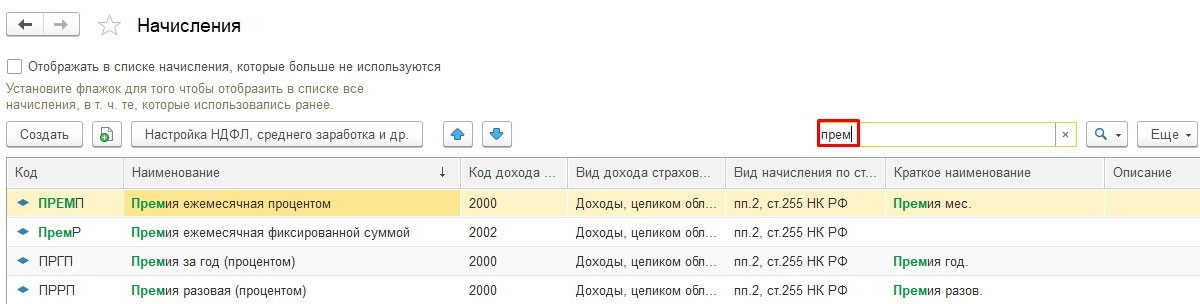
Рис.2 Отбор через окно поиска
Существует 2 кода вида дохода для премий:
- 2002 – для выплат за достижение неких результатов, обозначенных в законодательстве, в трудовом договоре/контракте работника и/или в коллективном договоре.
- 2003 используется для премиальных выплат, не связанных с выполнением трудовых обязанностей. Этот код говорит о том, что выплата будет осуществляться из прибыли организации, из средств спецназначения или целевых поступлений.
Дата фактического получения дохода, которую отражают в форме 6-НДФЛ по строке 100, различается в зависимости от премии: Для ежемесячного производственного премирования – последний день месяца, за который было сделано начисление; Для производственных разовых, квартальных или годовых поощрений, а также любых непроизводственных – день выплаты.
Как в 1С ЗУП начислить разовую премию?
Начисление премий в 1С ЗУП включает возможность формирования самого простого вида – разовой премии. Как ее начислить зависит от ее характеристик, то есть от того, как она поступает сотруднику – в виде определенной суммы, в виде процентов или ее рассчитывают по индивидуальному алгоритму. Мы посмотрим несколько вариантов.
Фиксированная разовая
На основной вкладке устанавливаем:
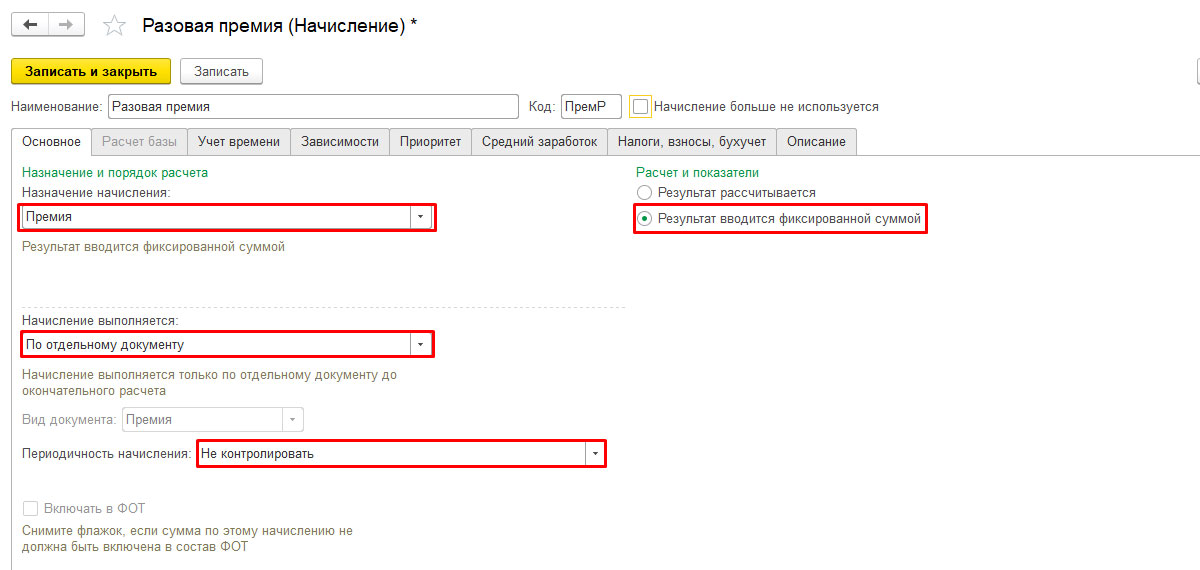
Рис.3 Заполнение начисления на разовую премию
Наша компания специализируется на автоматизации расчета зарплаты, поэтому если у вас останутся вопросы по другим возможностям 1С:ЗУП, свяжитесь с нашими специалистами, мы с радостью ответим на все ваши вопросы.
Зайдем в этот журнал и создадим одноименный новый документ для единоразовой выплаты. Заполним его:
Как и для зарплаты, датой получения дохода по премированию будет конец месяца.
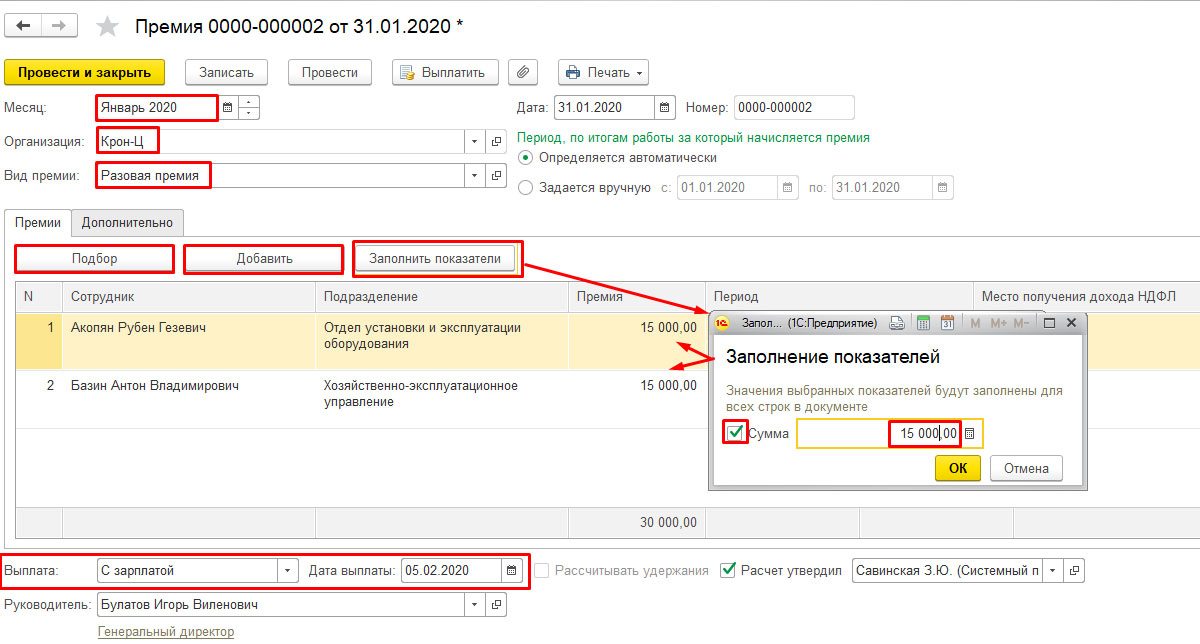
Рис.6 Заполнение показателей
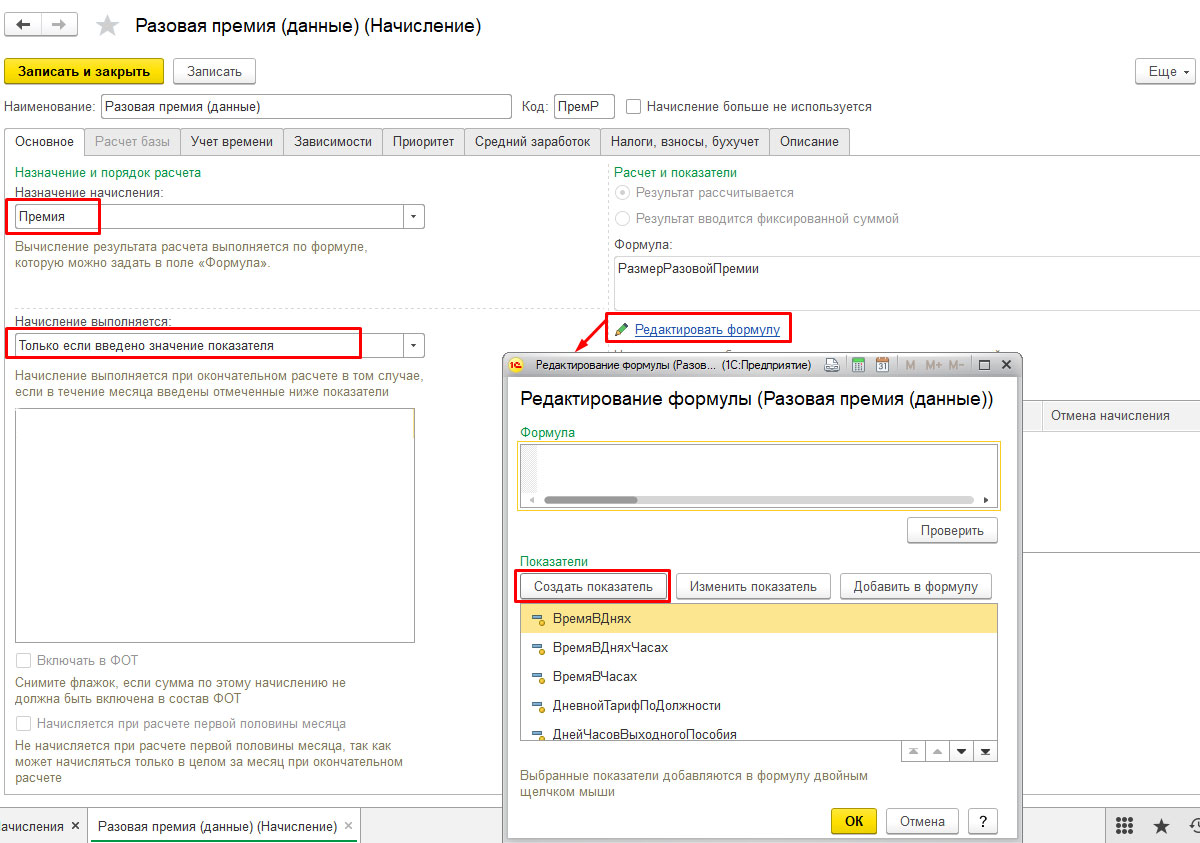
Рис.8 Создание показателя
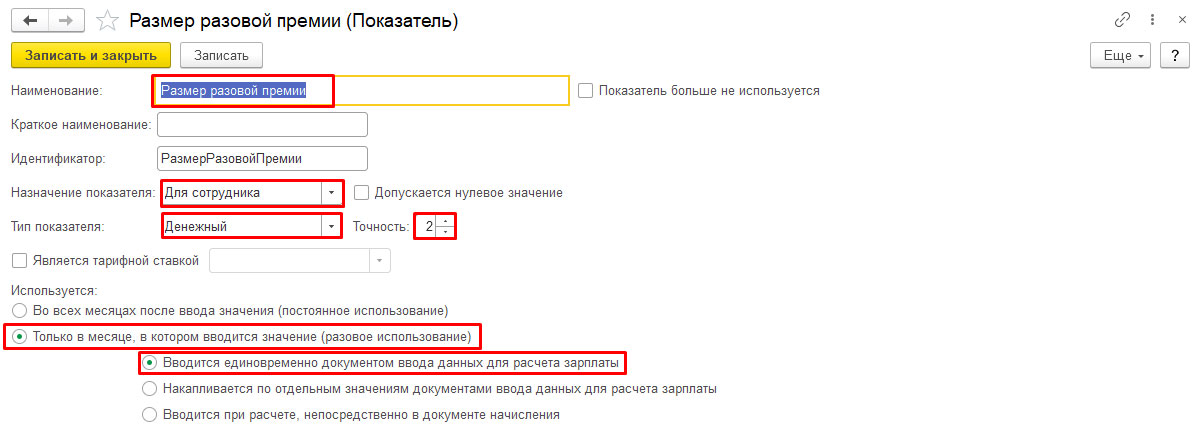
Рис.9 Размер разовой премии
Запишем и закроем его. Далее двойным щелчком мыши выберем его в формулу.
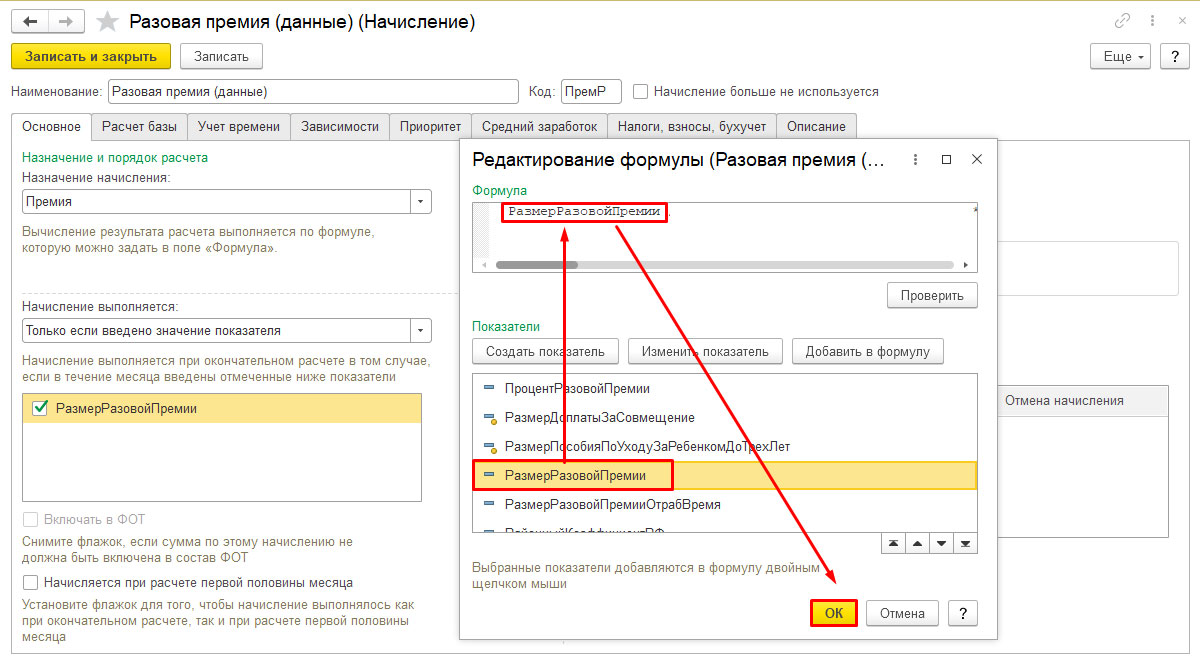
Рис.10 Редактирование формулы
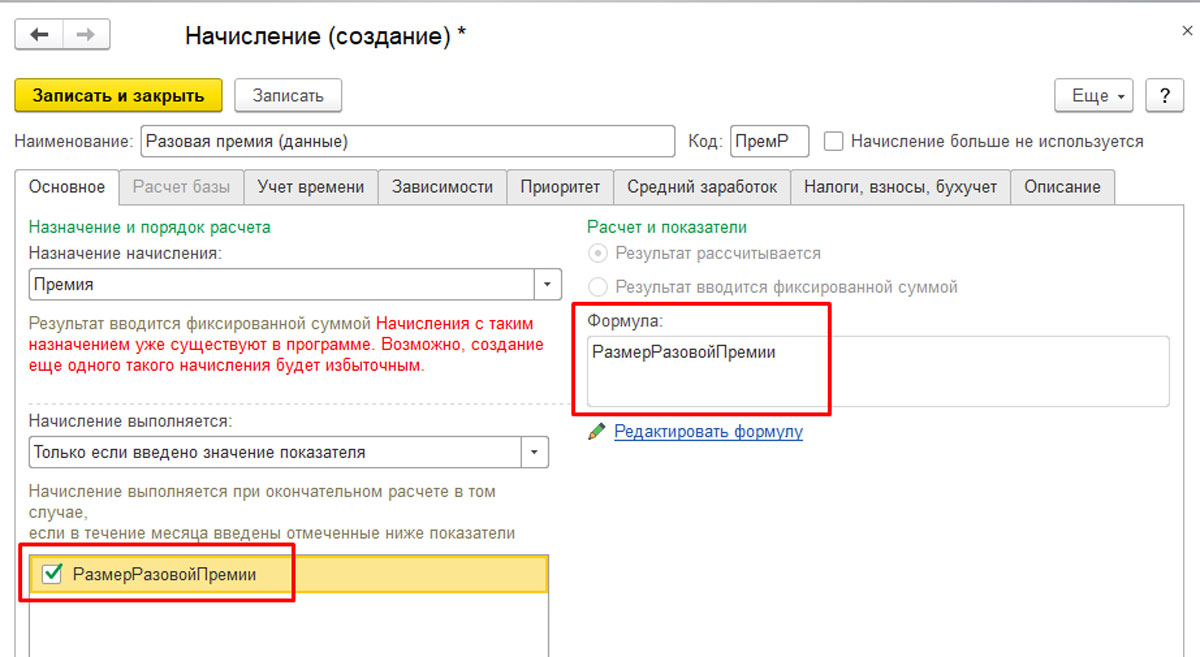
Рис.11 Создание начисления по формуле
Вкладка налогов и взносов заполняется аналогично предыдущему примеру.
На вкладке показатели зарплаты укажем, что используются разовые показатели расчета заработной платы, выберем наш показатель.
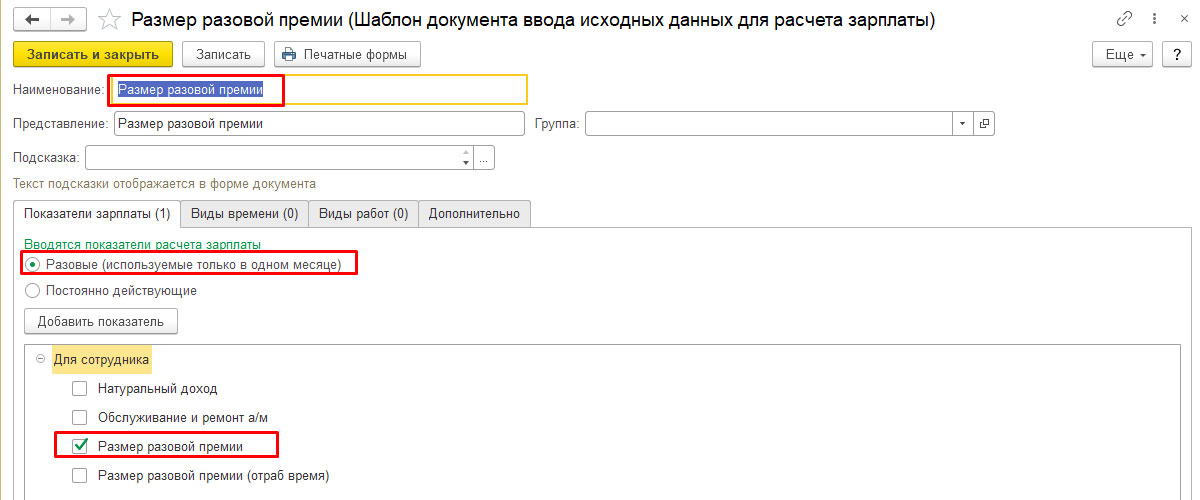
Рис.12 Шаблон документа

Рис.14 Данные для расчета зарплаты
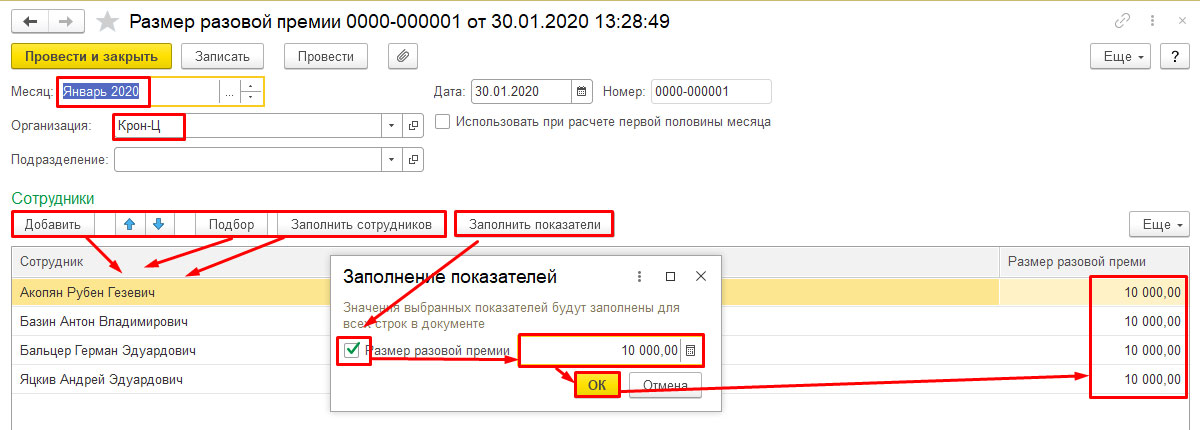
Рис.15 Заполнение полей
Проведем и закроем документ.
Теперь создадим следующий документ, подберем туда отдельных работников или оформим сразу по всем. После этого наша рассчитанная разовая премия появится там автоматом.
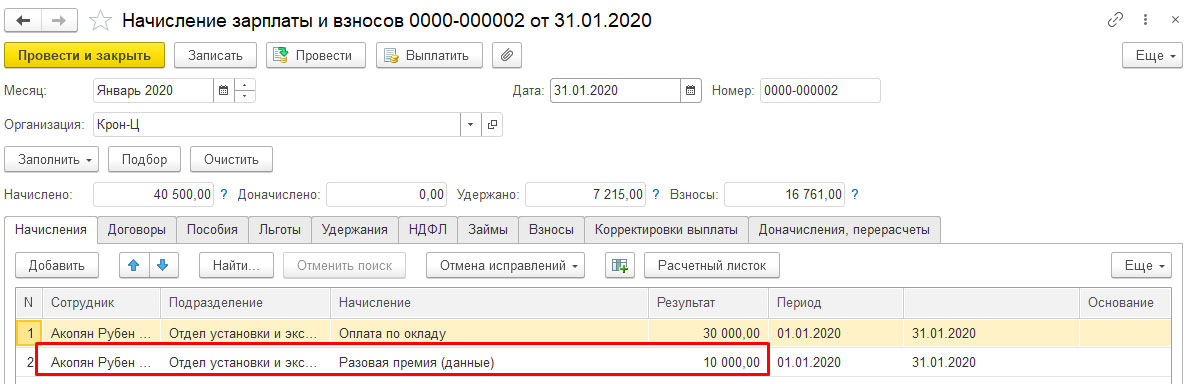
Рис.16 Результат заполнения
Налоги и взносы по премиальной части будут рассчитаны здесь же. Дата традиционно станет, как и для заработной платы, конец месяца. В обоих случаях НДФЛ по премиальной части будет отражен датой окончания месяца по строке 100 формы 6-НДФЛ.
Пошаговую инструкцию о начислении и расчете зарплаты в 1С ЗУП 8.3 вы также можете найти на нашем сайте.
От отработанного времени
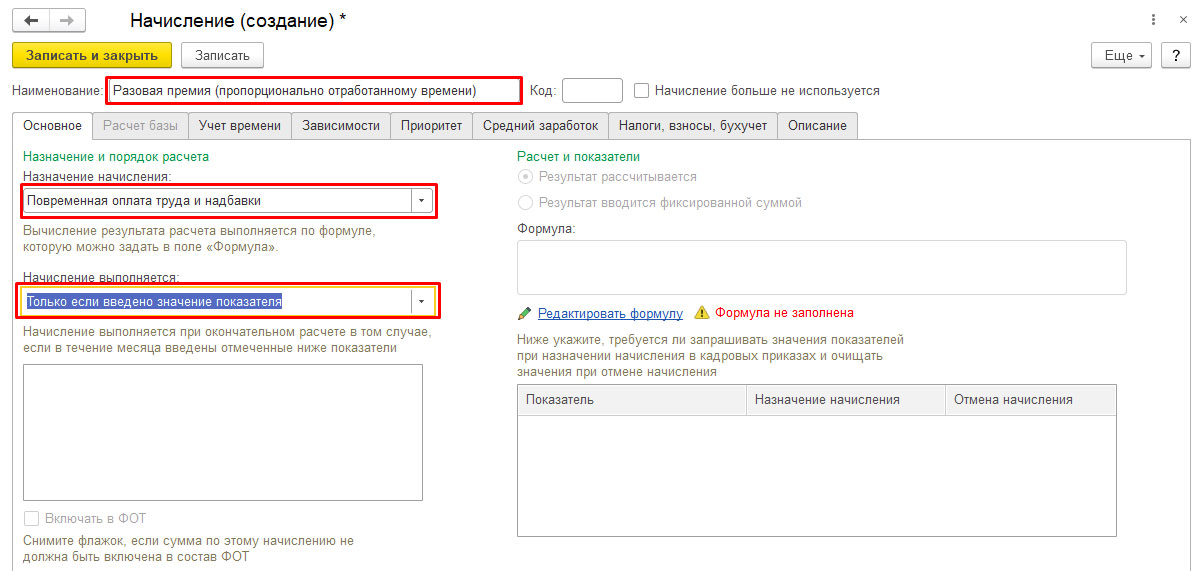
Рис.17 Премия за период
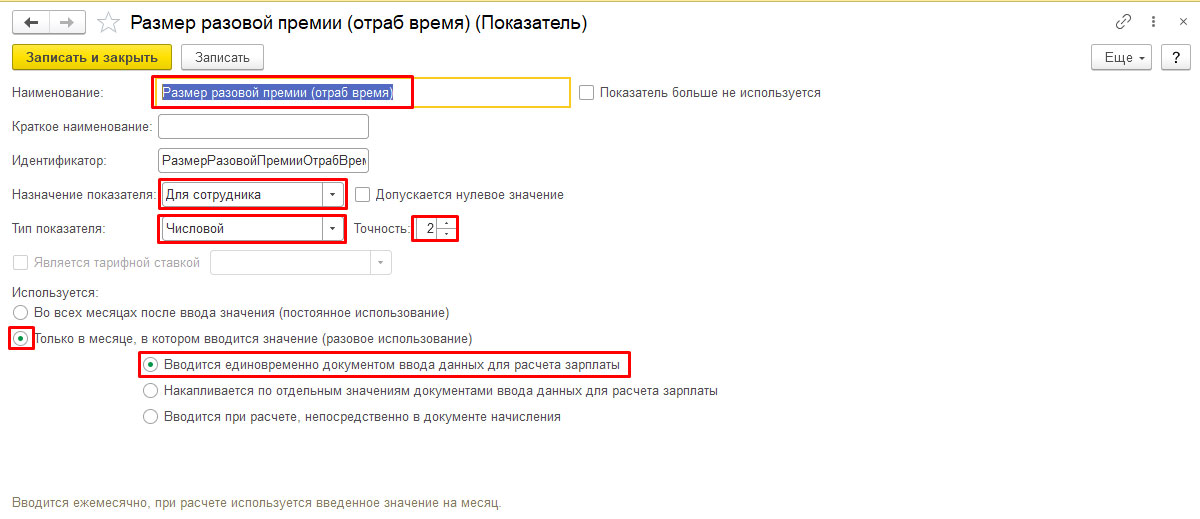
Рис.18 Показатель отработанного времени
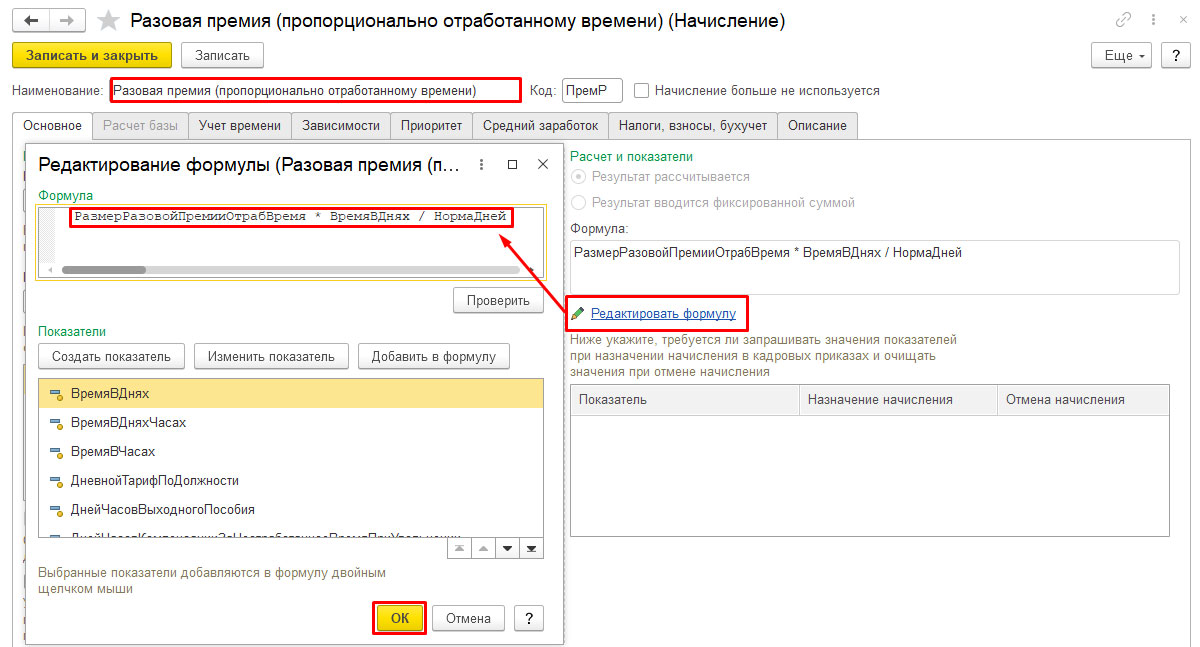
Рис.19 Ввод формулы
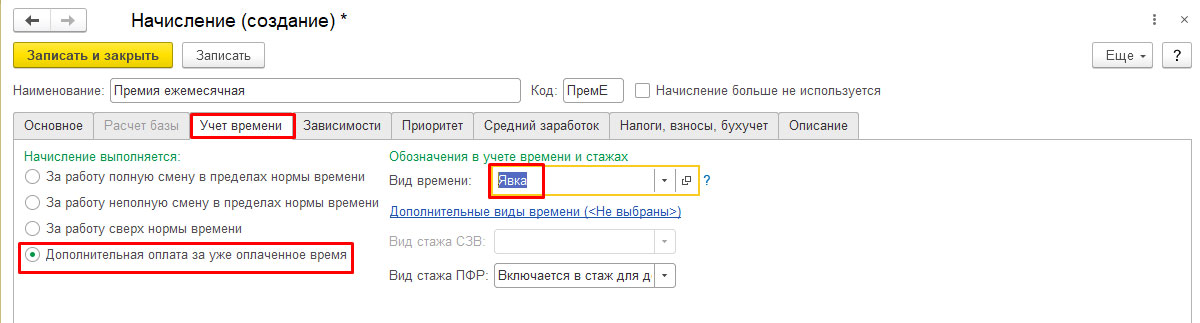
Рис.20 Учет премии
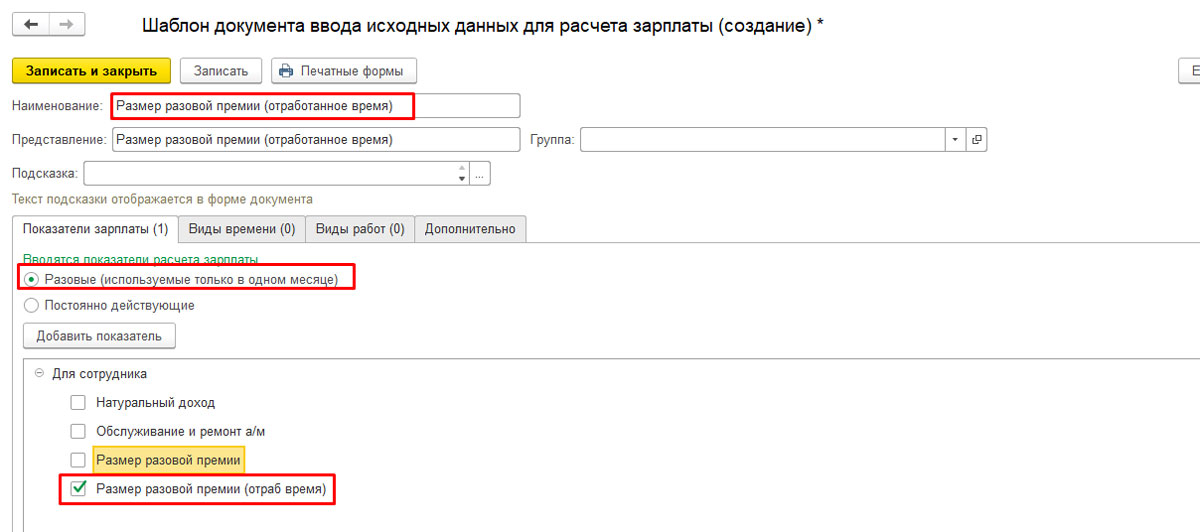
Рис.21 Шаблон документа ввода данных
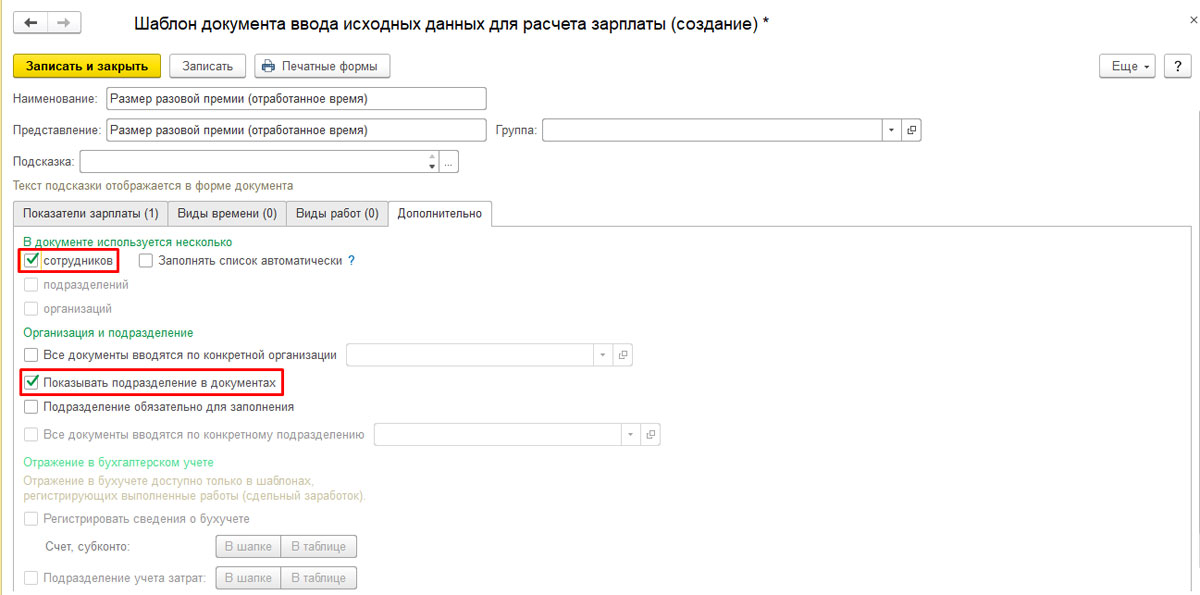
Рис.22 Заполнение шаблона
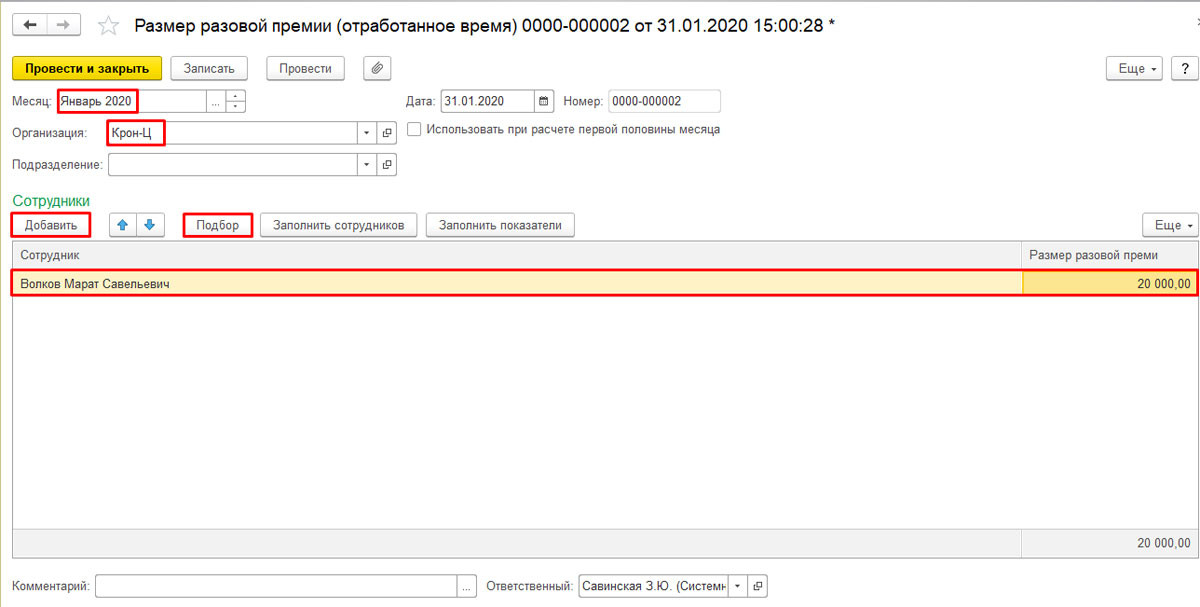
Рис.23 Сумма премии от отработанного времени
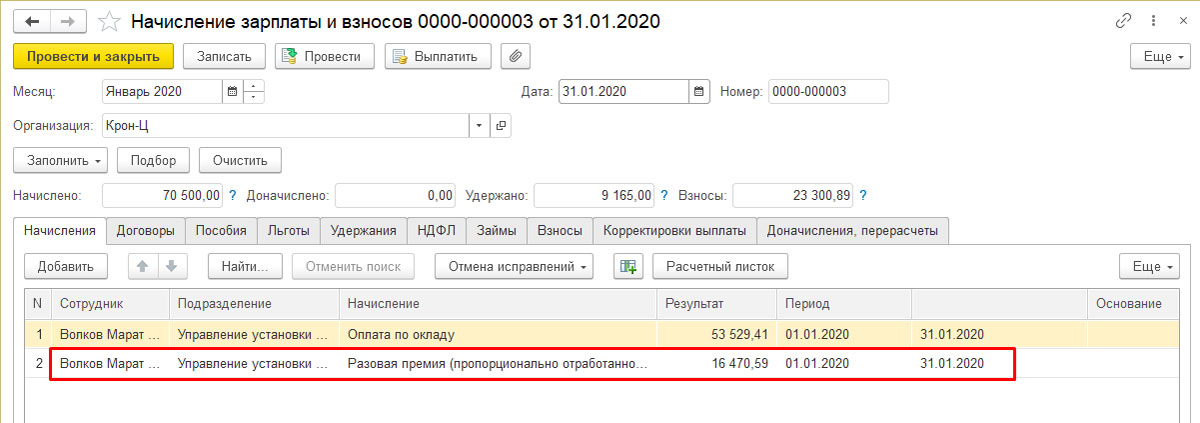
Рис.24 Итоговое начисление
О других аспектах работы с программой, например, о начислении больничных в 1С:ЗУП 8.3, вы также сможете найти подробную информацию на нашем сайте.
Настройка ежемесячной премии в 1С ЗУП
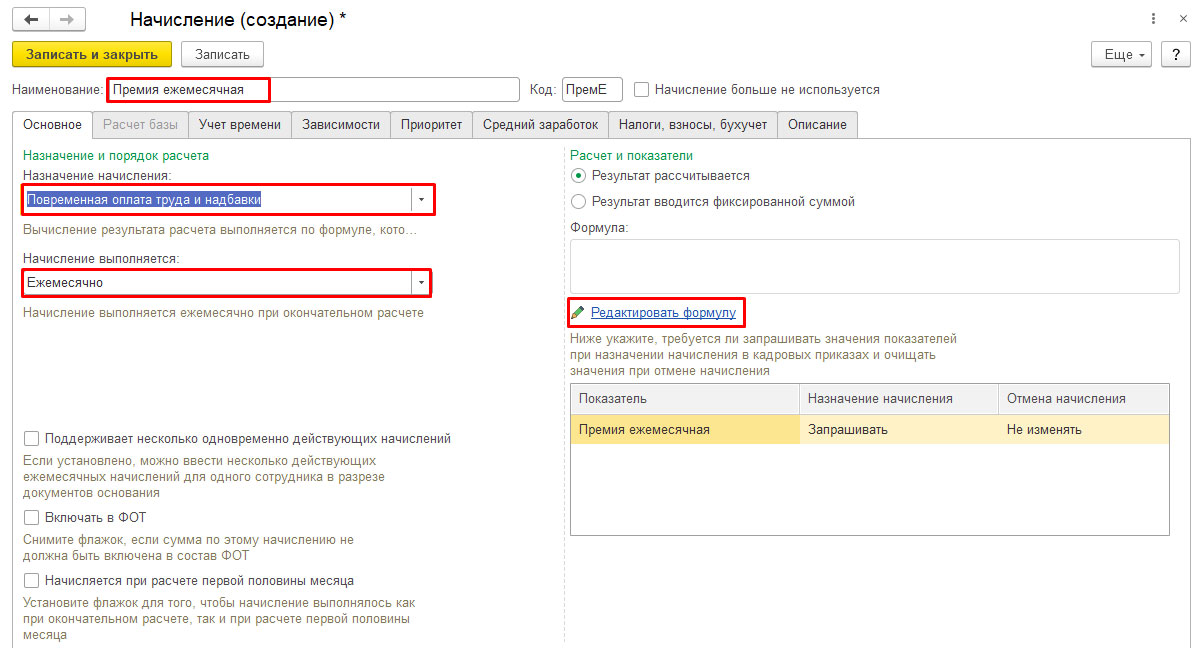
Рис.25 Расчет ежемесячной премии
Отредактируем формулу начисления.
Добавим данный показатель.
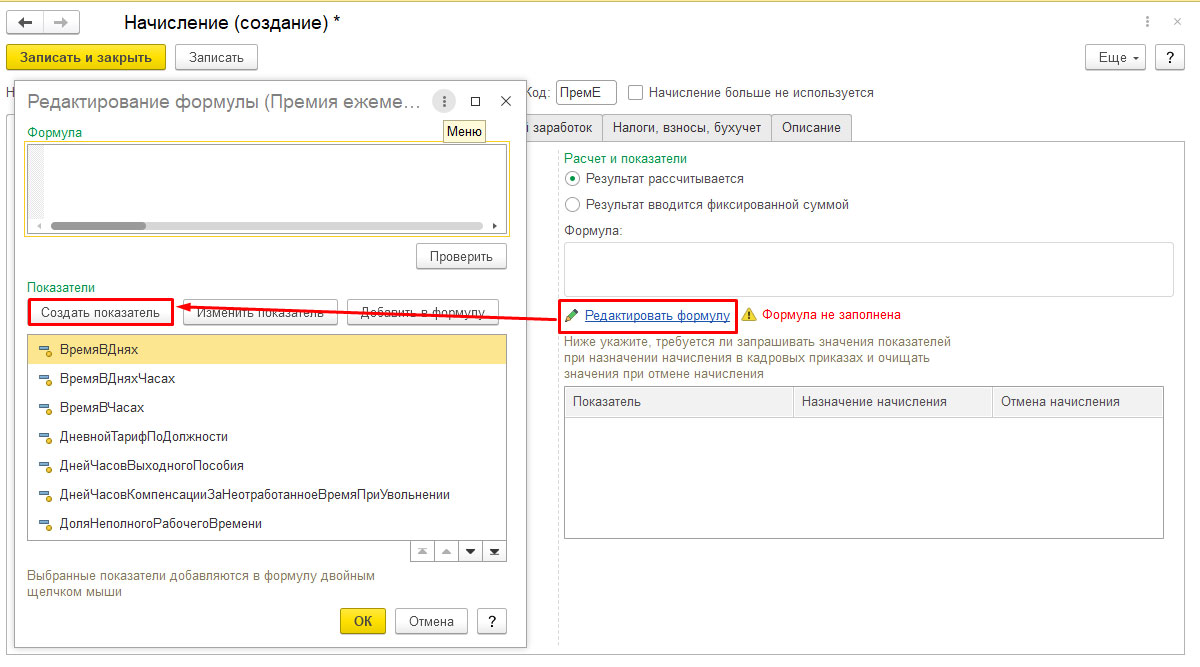
Рис.26 Заполнение показателей
- Для сотрудника;
- Числовой, точность 2 (поскольку могут быть копейки);
- Используется во всех месяцах после ввода постоянного значения.
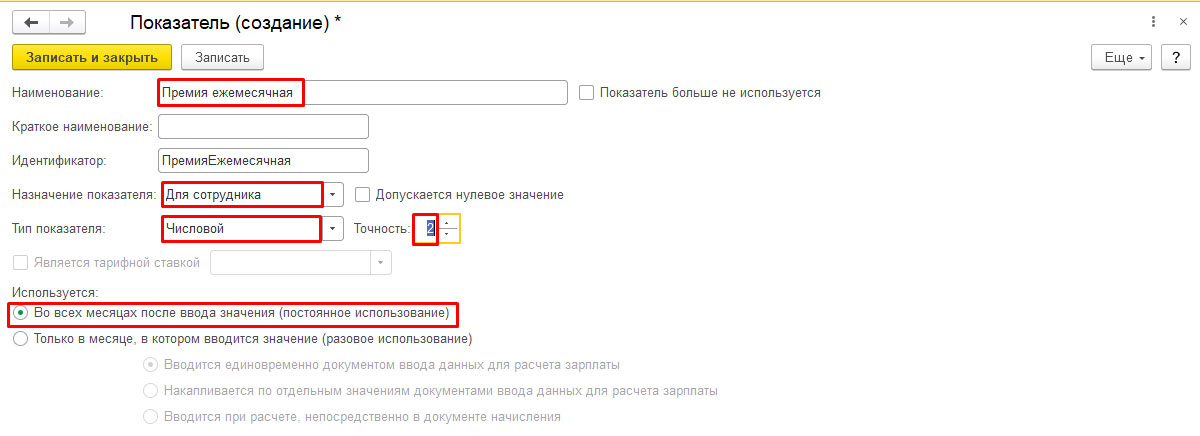
Рис.27 Создание показателя
Введем формулу расчета премии: ПремияЕжемесячная /НормаДней * ВремяВДнях.

Рис.28 Формула начисления
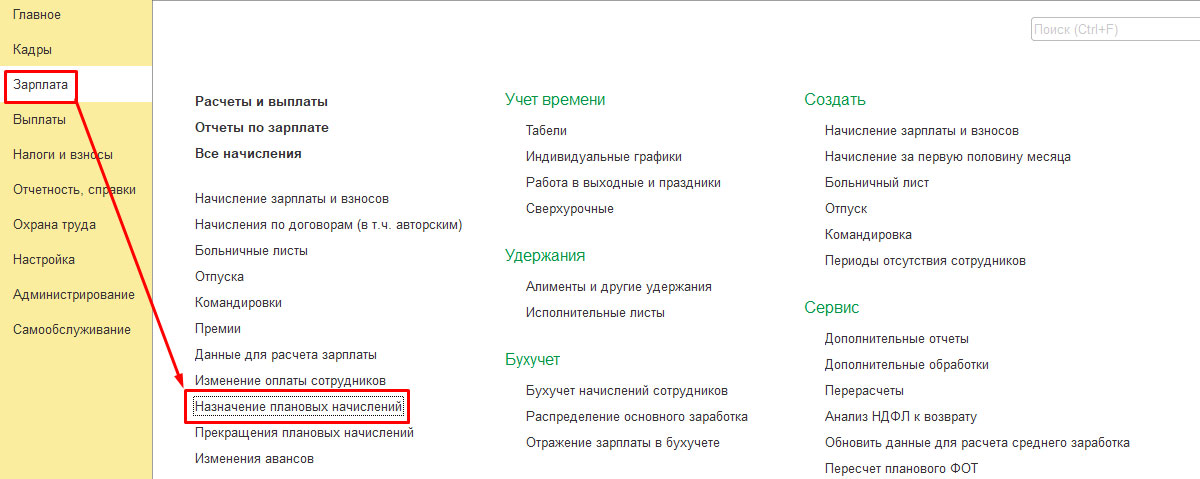
Рис.31 Назначение плановых начислений
Также назначение можно реализовать через:
- Кадровый перевод
- Изменение оплаты труда
- Изменение плановых начислений.
Заполним последний документ:
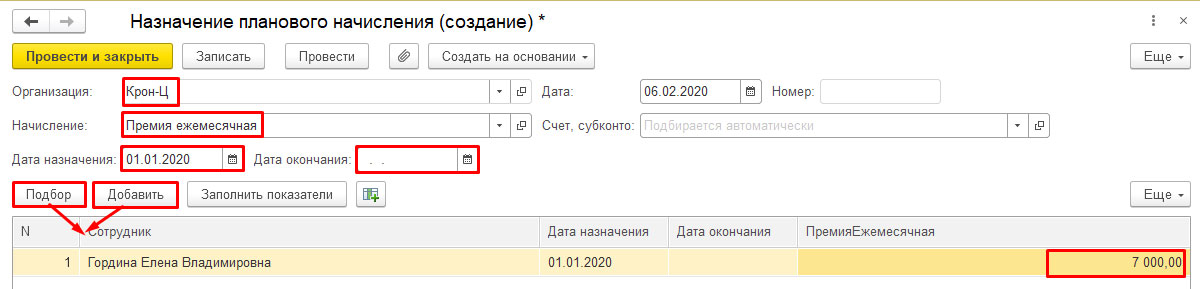
Рис.32 Заполнение документа
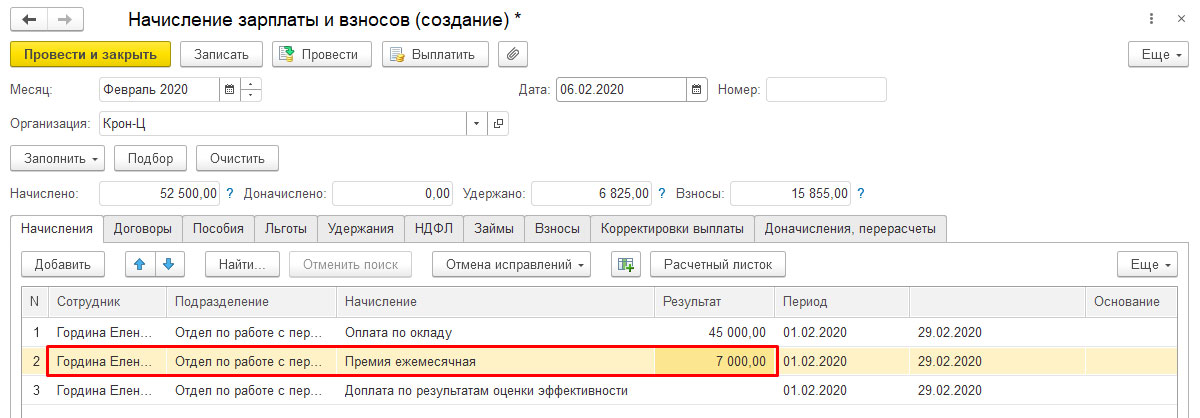
Рис.33 Размер премии
НДФЛ и страховые взносы по премии будут рассчитаны в этом же документе. Дата получения дохода для премии – окончание месяца, как и для зарплаты. НДФЛ по премии отобразиться датой конца месяца по сотой строке 6-НДФЛ.
Процентом за текущий месяц
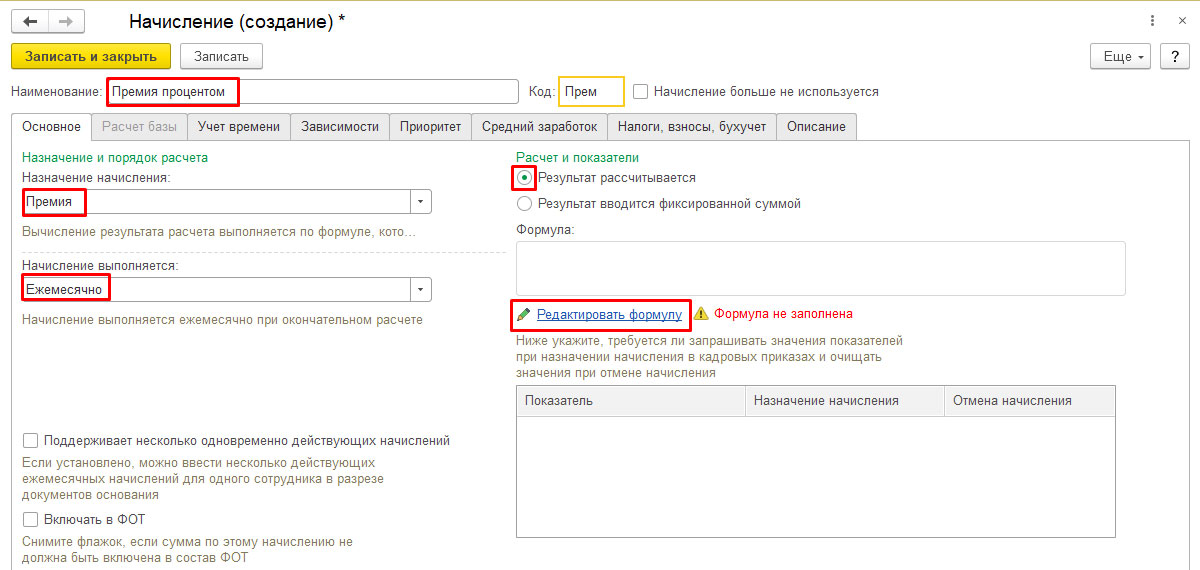
Рис.34 Премия процентом
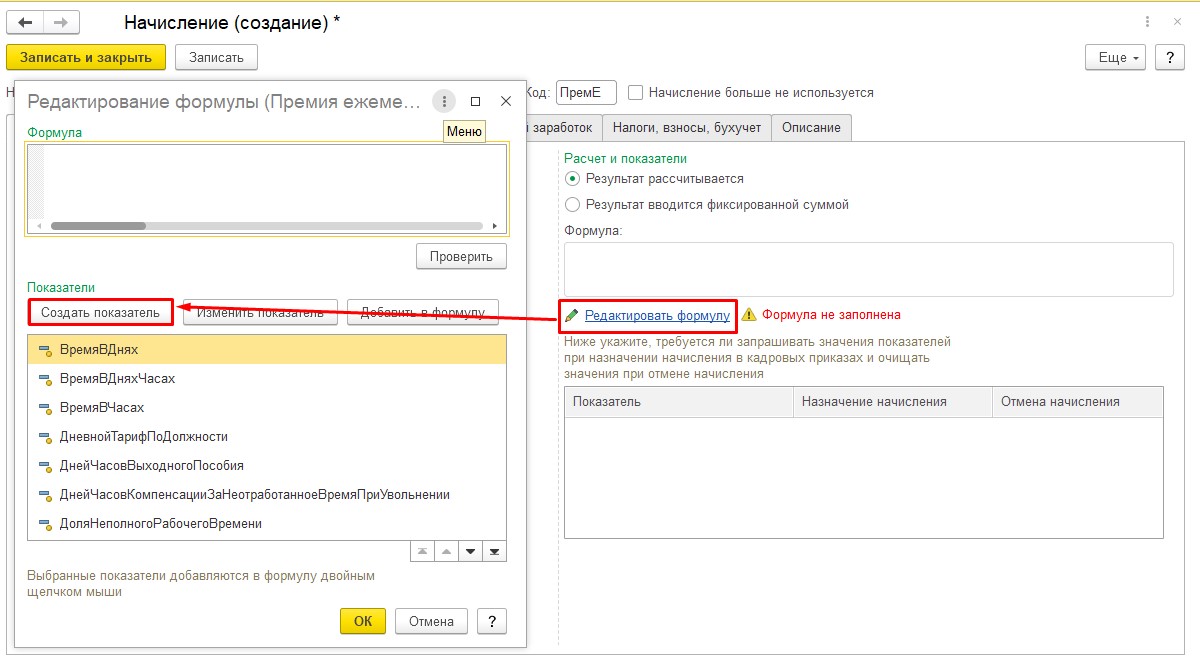
Рис.35 Ссылка на редактирование формулы
- Для сотрудника;
- Используется во всех месяцах после ввода постоянного значения.
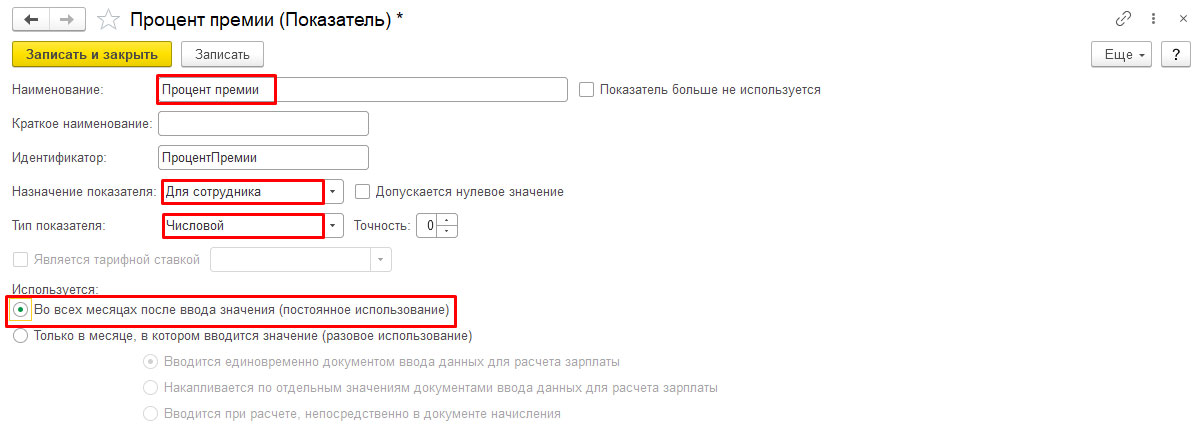
Рис.36 Использование установленного значения
Введем формулу: ПроцентПремии * РасчетнаяБаза /100.
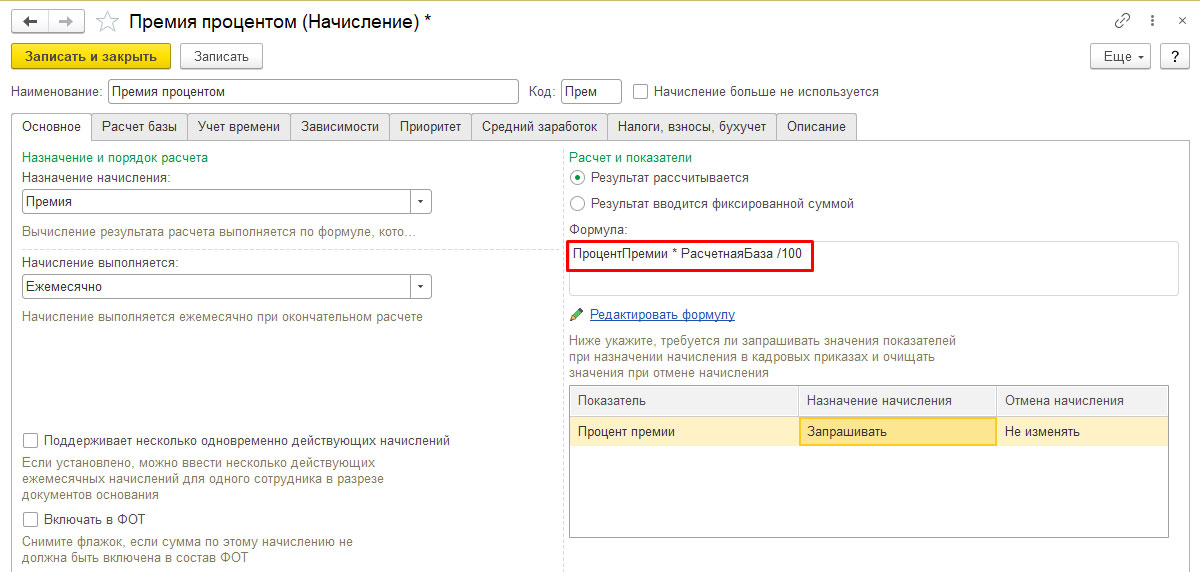
Рис.37 Ввод формулы
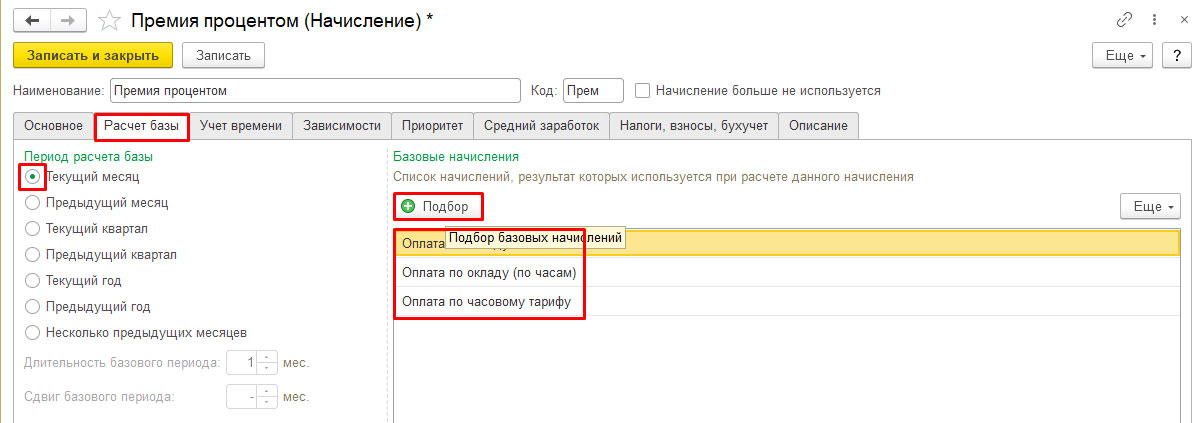
Рис.38 Расчетная база
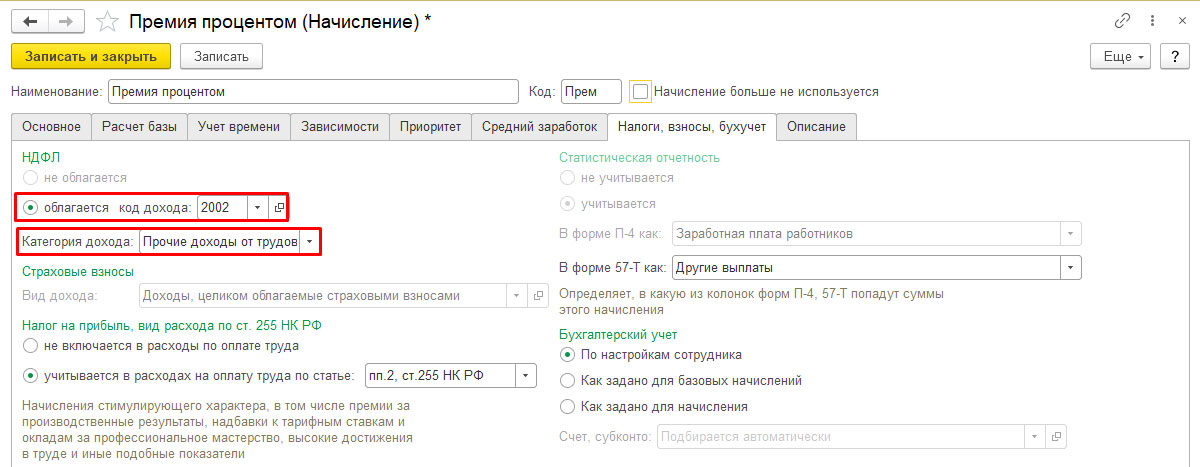
Рис.39 Выбор и установка категории
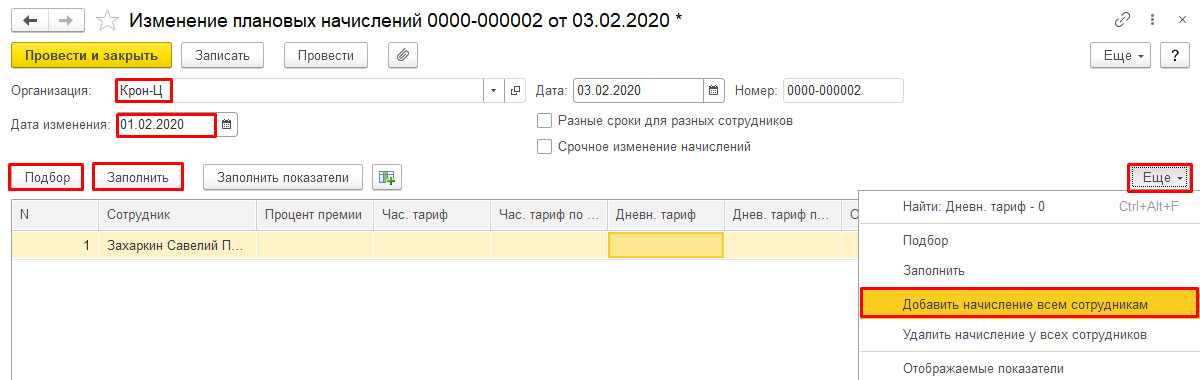
Рис.40 Изменение плановых начислений
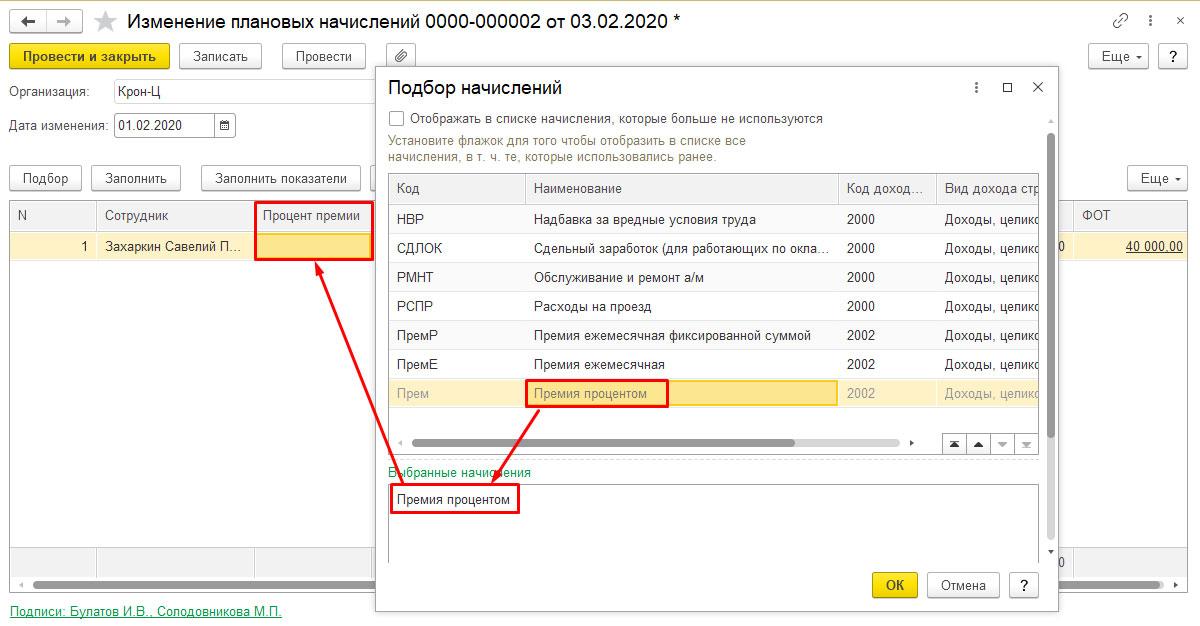
Рис.41 Процент премии
Внесем процент премии. Проведем и закроем.
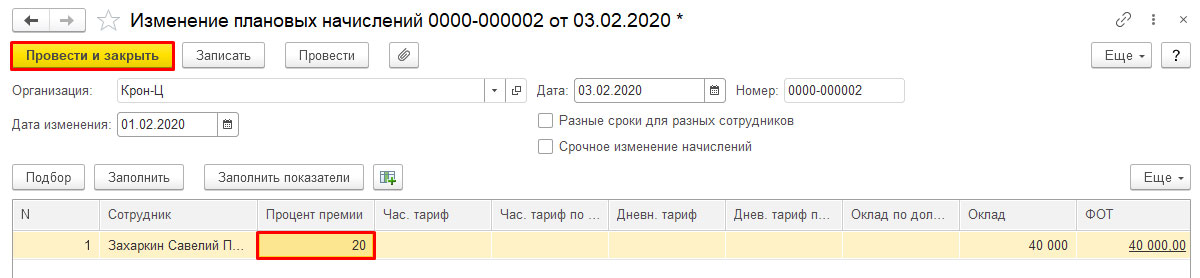
Рис.42 Завершение работы с документом
Также премию можно задать через:
- Кадровый перевод;
- Изменение оплаты труда;
- Назначение плановых начислений.
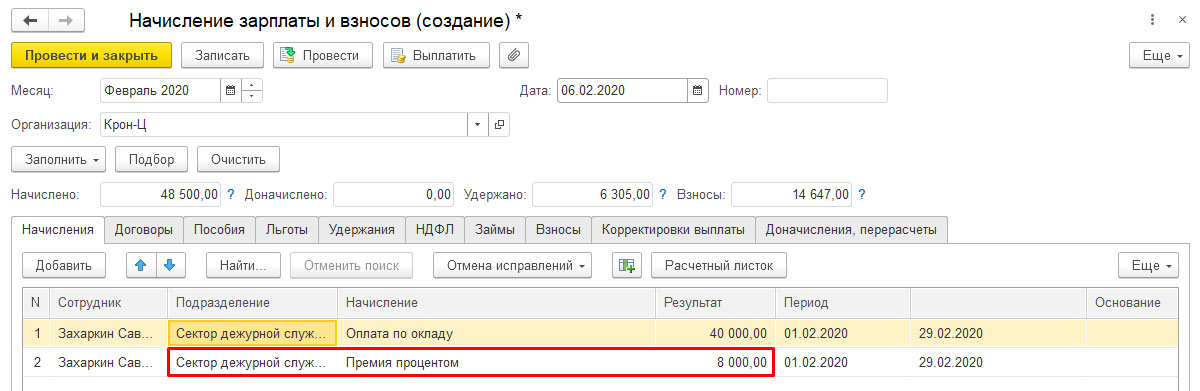
Рис.43 Отображение заданной премии
НДФЛ и страх.взносы по премиальным будут рассчитаны в этом же документе. Дата получения дохода премии равна дате выдаче зарплаты.

Рис.44 НДФЛ и взносы
На нашем сайте вы найдете множество статей, посвященных работе с решением 1С:ЗУП, например, об учете праздничных дней в 1С ЗУП 8.3 и на другие популярные темы.
За предыдущий месяц
Премию процентом от расчетной базы можно также начислить за предыдущий месяц и за другой период, но настраиваться она будет не так, как премия процентом за текущий период.
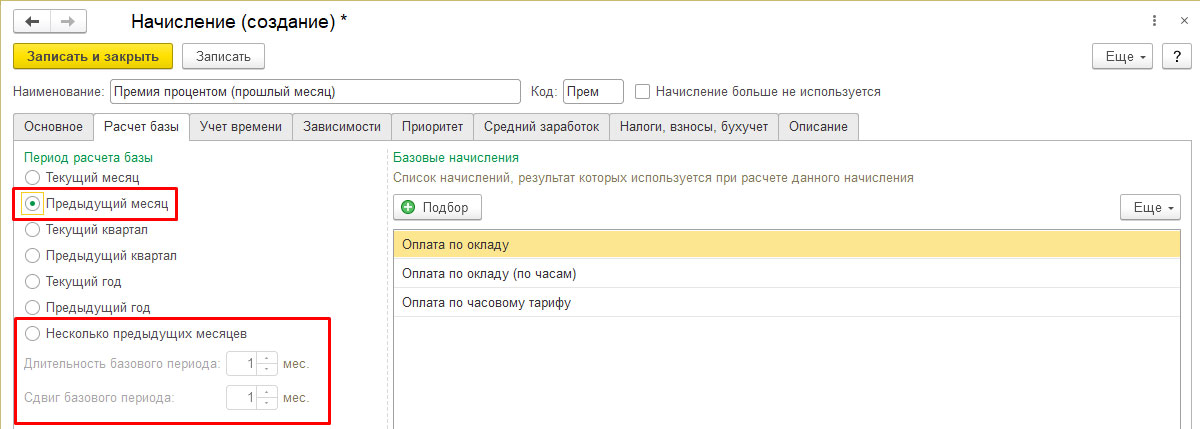
Рис.45 Начисление за предыдущий месяц

Рис.46 Наименование и идентификатор
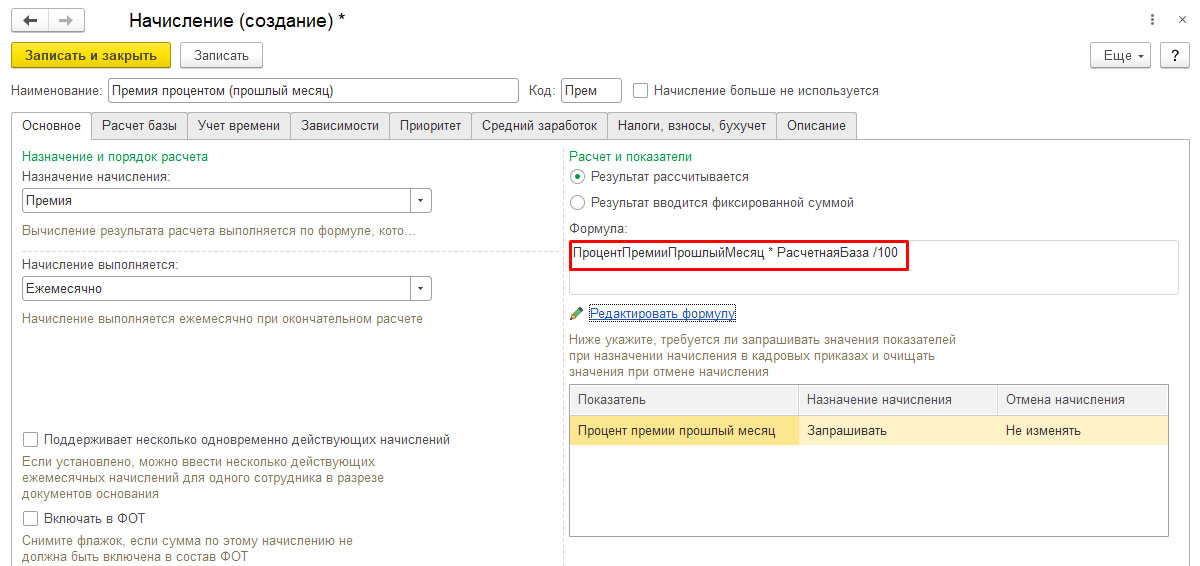
Рис.47 Формула
Квартальная премия в 1С ЗУП 8.3
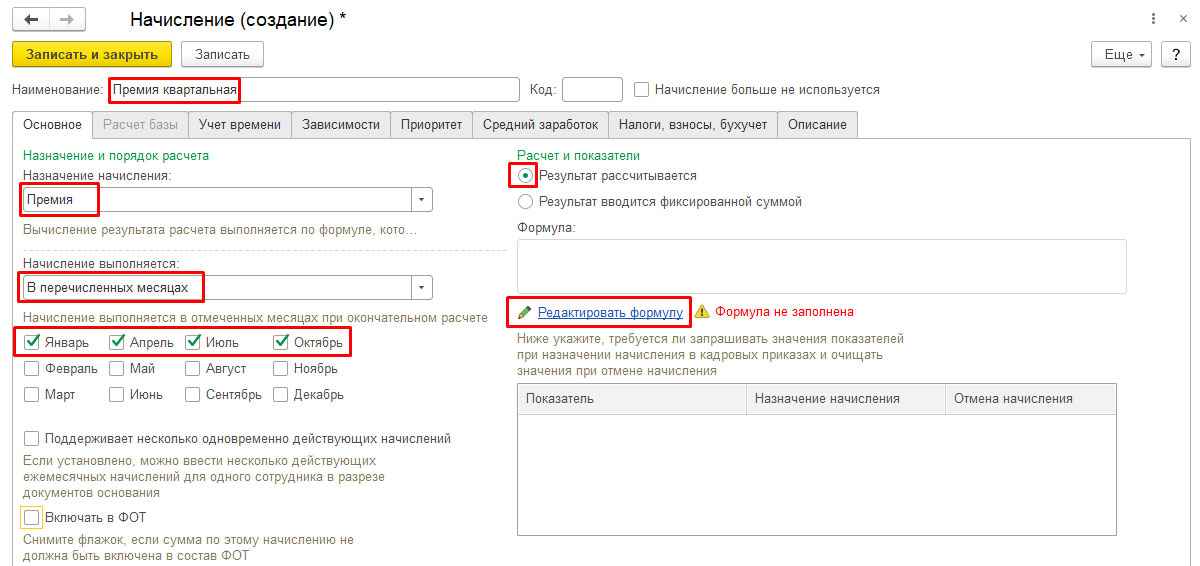
Рис.48 Квартальная премия
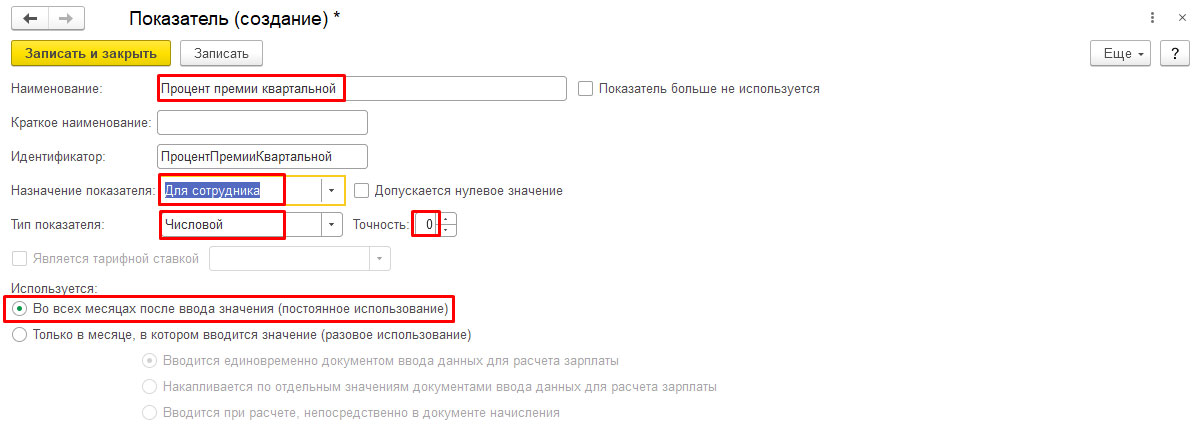
Рис.49 Процент премии квартальной
Внесем формулу расчета премии: РасчетнаяБаза * ПроцентПремииКвартальной / 100.
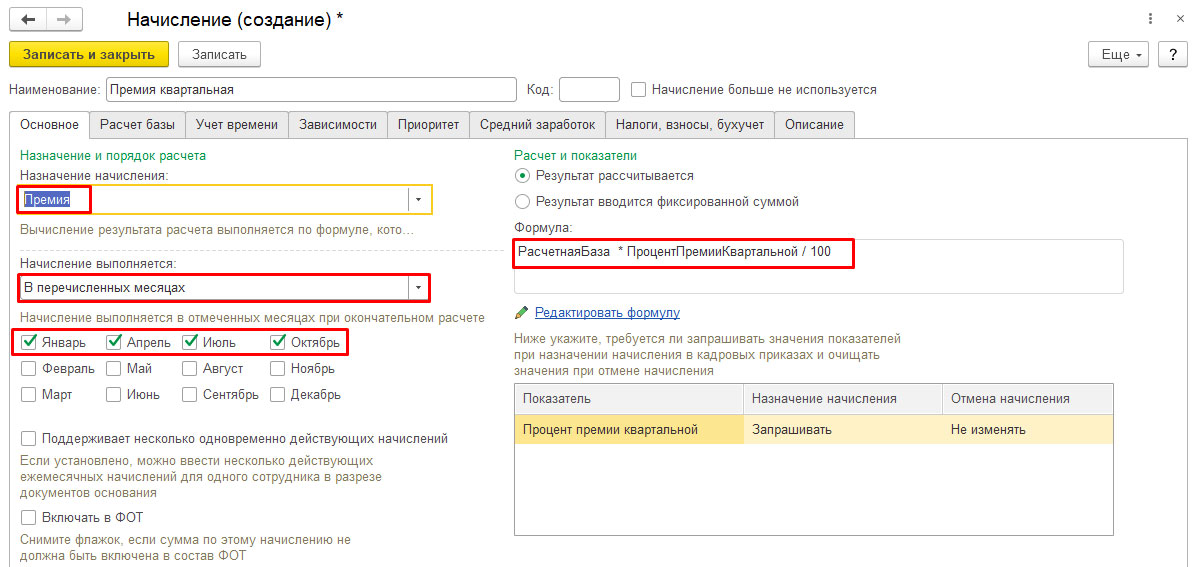
Рис.50 Создание и заполнение начисления
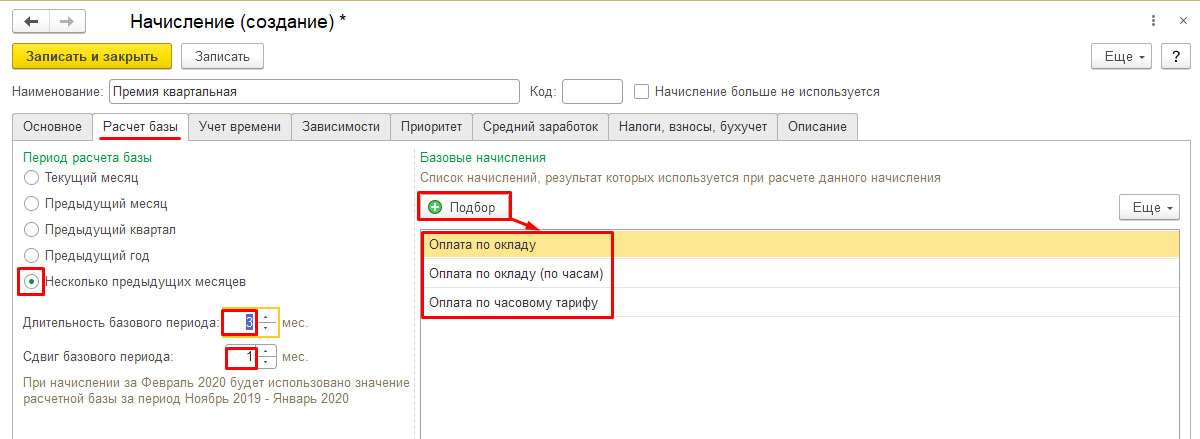
Рис.51 Расчет базы
Данный вид начисления можно назначить следующими документами:
- Кадровый перевод;
- Начисление зарплаты и взносов;
- Изменение оплаты труда;
- Изменение плановых начислений.
Построение системы премирования по KPI
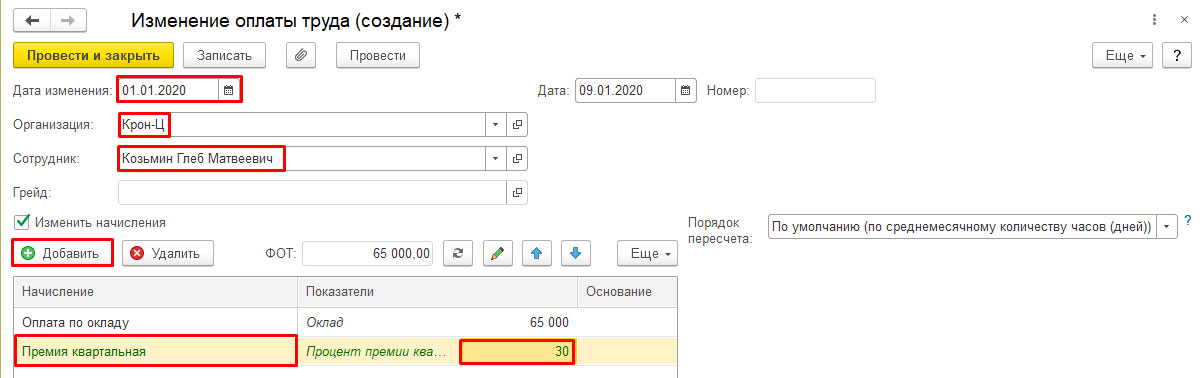
Рис.52 Процент квартальной премии
При начислении заработной платы сотрудника квартальная премия будет рассчитана автоматически.
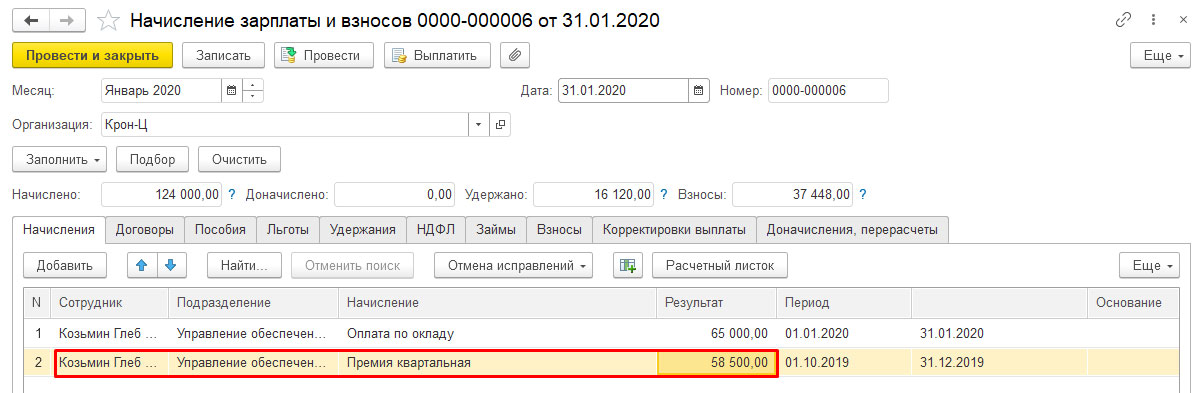
Рис.53 Автоматический расчет премии

Автоматизация расчета зарплаты в 1С:ЗУП
Программа для расчета зарплаты, анализа ФОТ, расчета премий и KPI, исчисления налогов и взносов

Простая регистрация и согласование заявок на премирование сотрудников. Легко интегрируется с 1С:ЗУП
Годовая премия в 1С ЗУП
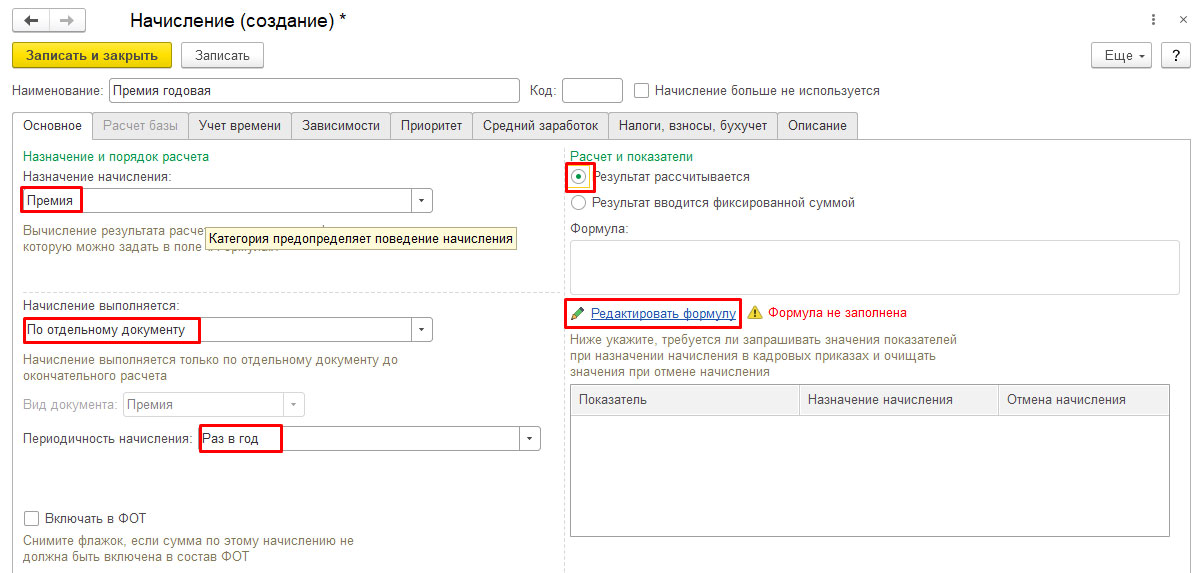
Рис.54 Годовая премия
Внесем формулу расчета премии: РасчетнаяБаза * ПроцентПремииКвартальной / 100.
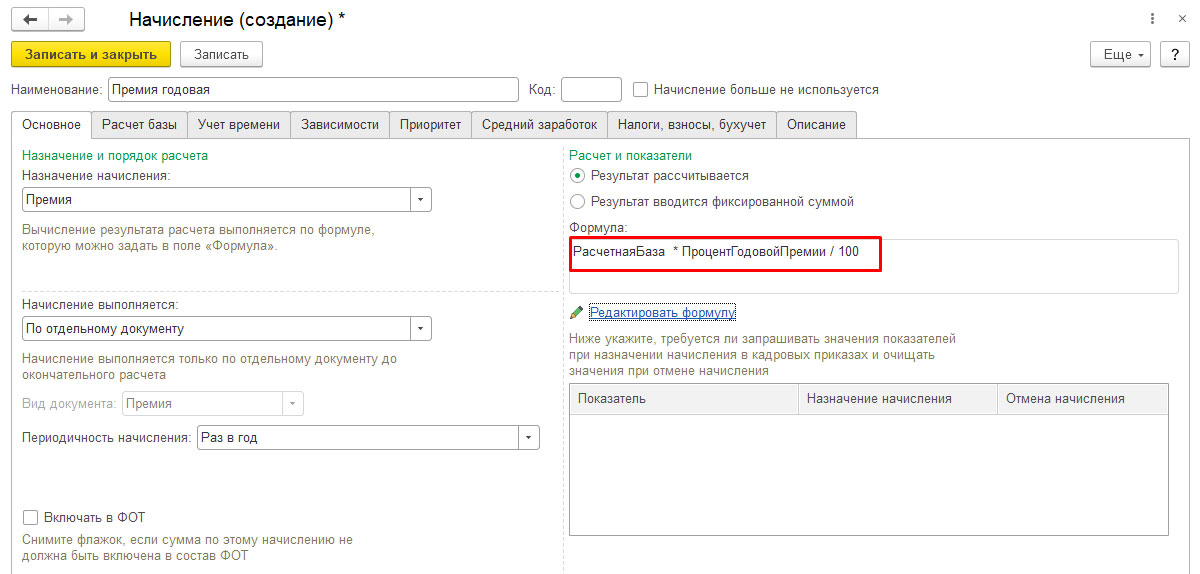
Рис.56 Формула расчета премии
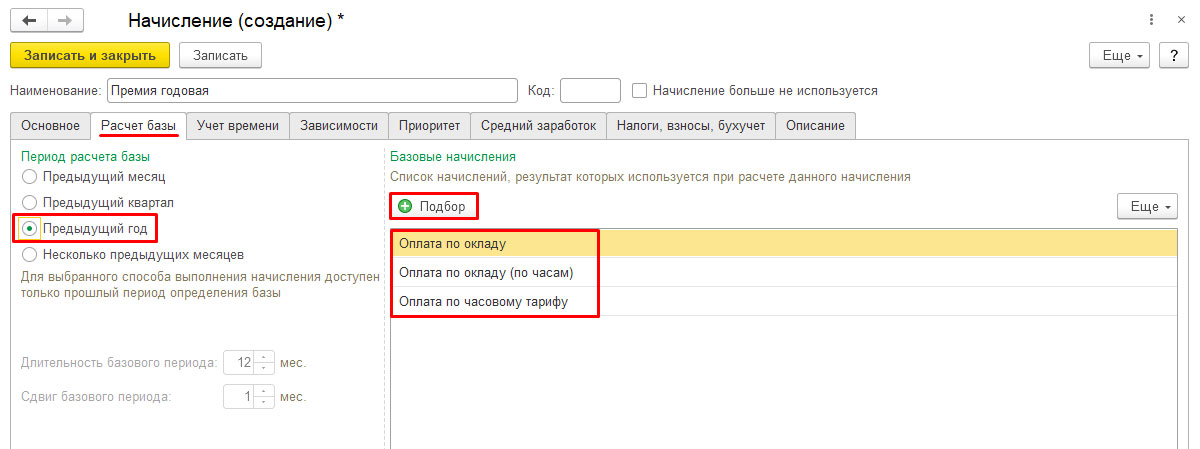
Рис.57 Начисление за предыдущий год
- Укажем месяц начисления;
- Укажем организацию;
- Выберем вид премии;
- Подберем сотрудников;
- Укажем процент премии;
- Проведем и закроем документ.
Включение премиальной части в зарплату некоторых категорий работников означает лишь то, что начальство хочет иметь возможность беспрепятственно их штрафовать. И все же премии – лучший мотиватор. Представляем наиболее распространенные и эффективные премиальные схемы, используемые российскими компаниями.
Спасение бизнеса
Но успех для разных категорий сотрудников имеет разное материальное содержание. На этой дифференциации строится вся типология премиальных схем.
По мнению Дмитрия Гольтвегера, руководителя проектов компании ПАКК, можно выделить несколько вариантов премиальных систем:
- премирование текущей деятельности;
- проектное премирование;
- бонусные программы;
- премии, вырабатывающие приверженность компании;
- премирование как часть системы управления по целям.
Штрафной бонус
Если работник не допускает ошибок или брака, то ему ежемесячно начисляется постоянная премия, как правило, составляющая процент от оклада. Это и есть премирование текущей деятельности. Как правило, сотрудники воспринимают эти выплаты как неотъемлемую часть зарплаты.
Премиальные варианты
Существуют разные механизмы расчета проектной премии. Например, одна из форм проектной оплаты – комиссионные, их величина обусловлена процентом, который заказчик готов платить исполнителям. Внутри компании размер проектной оплаты определяется руководителем и, по мнению экспертов, как правило, зависит от его внутренней готовности выделить определенную сумму для вознаграждения за ту или иную работу.
Размер бонусных выплат определяется прибылью компании или подразделения: чем она выше, тем больше получат сотрудники. Классический вариант – ежегодная выплата бонусов топ-менеджменту. Но часто этим дело не ограничивается, и деньги распределяются сверху вниз между всеми отделами компании в зависимости от их показателей. Затем руководители подразделений оценивают вклад каждого работника в успех группы и определяют индивидуальный размер премии.
Целевые премии
Премиальный продукт – плюсы и минусы
Премирование текущей деятельности
+ простота начисления, эффективность контроля работы низового персонала
+ наглядность, логичность, простота
– ограниченность сферы применения (используется только для групп, работающих над проектами, руководителей)
+ зависимость индивидуального вознаграждения от результатов работы всей компании, наглядность
– малая оперативность, сложность оценки вклада каждого работника
Выплаты за лояльность
+ создание чувства приверженности компании
– отсутствие строгих принципов начисления
Оплата по результату, премирование в системе управления по целям
– сложность, высокая стоимость разработки и внедрения
Гибкие деньги
Большинство схем премирования, внедряемых российскими компаниями, многокомпонентны: в одной фирме могут уживаться как сложные бонусные программы, так и простейшее премирование текущей деятельности. То же касается и механизмов начисления – наличие в компании системы снизу вверх не мешает использовать и распределительную схему.
Со схожей закономерностью варьируется периодичность начисления премий по результатам работы.
Работодатели вправе выплачивать своим сотрудникам разовые премии при наступлении конкретного события. Это могут быть премии к празднику, в том числе профессиональному, юбилею организации, самого сотрудника и т. д. Как начислить такую премию в программе "1С:Зарплата и управление персоналом 8" редакции 3, рассказывают в предлагаемой статье эксперты 1С.
Премия к празднику: бухгалтерский и налоговый учет, страховые взносы
Работодатели могут выплачивать своим сотрудникам разовые премии не за определенный период трудовой деятельности и производственные результаты, а при наступлении конкретного события. Например, это могут быть премии к профессиональному празднику, юбилею организации, ко дню рождения самого сотрудника или же к праздничным дням, установленным статьей 112 ТК РФ. Основанием для выплаты такой премии является распоряжение (приказ) руководителя организации о поощрении сотрудника. Такие премии, как правило, в систему оплаты труда не включаются.
Бухгалтерский учет
Учет расчетов с сотрудниками организации по начислению и выплате премий ведется на счете 70 "Расчеты с персоналом по оплате труда" (см. План счетов бухгалтерского учета финансово-хозяйственной деятельности организаций, утв. приказом Минфина России 31.10.2004 № 94н).
Источником выплат премий к праздникам может быть нераспределенная прибыль прошлых лет (счет 84 "Нераспределенная прибыль (непокрытый убыток)") или прочие расходы, произведенные организацией на выплату таких премий (счет 91.02 "Прочие расходы").
Порядок учета таких выплат следует отразить в учетной политике организации.
Премия, выплаченная сотруднику к празднику, является его доходом и, соответственно, облагается НДФЛ. Дата фактического получения дохода в виде премии к празднику - день ее выплаты, в том числе перечисления дохода на счета налогоплательщика в банках либо по его поручению на счета третьих лиц (пп. 1 п. 1 ст. 223 НК РФ). Дата удержания налога - день фактической выплаты премии (п. 4 ст. 226 НК РФ). Перечислить сумму удержанного налога с премии к празднику необходимо не позднее дня, следующего за днем выплаты дохода (п. 6 ст. 226 НК РФ).
Код дохода для премии к празднику - 2003 "Суммы вознаграждений, выплачиваемых за счет средств прибыли организации, средств специального назначения или целевых поступлений". В письме от 07.08.2017 № СА-4-11/15473@ ФНС России пояснила, что по коду дохода "2003" отражаются вознаграждения (премии) к юбилейным датам, праздникам, премии в виде дополнительного материального стимулирования и иные премии, не связанные с выполнением трудовых обязанностей.
Налог на прибыль
Премии, начисляемые сотрудникам к праздничным дням, не уменьшают налоговую базу по налогу на прибыль (см. письма Минфина России от 22.07.2016 № 03-03-06/1/42954, от 09.07.2014 № 03-03-06/1/33167, от 15.03.2013 № 03-03-10/7999, от 24.04.2013 № 03-03-06/1/14283). При этом в учете возникают постоянные разницы (п. 4 ПБУ 18/02, утв. приказом Минфина России от 19.11.2002 № 114н, далее - ПБУ 18/02). Постоянные разницы приводят к образованию постоянного налогового обязательства (п. 7 ПБУ 18/02).
Что касается судебной практики, мнения расходятся. Одни суды делают вывод, что премии сотрудникам, выплачиваемые к праздничным датам, могут учитываться в расходах для целей налогообложения прибыли организаций, если они предусмотрены трудовым, коллективным договором или иным локальным нормативным актом, а другие делают противоположный вывод.
Если организация учтет премию к праздничным дням в расходах при расчете налога на прибыль, то, вероятнее всего, ей придется отстаивать свою точку зрения в суде.
Страховые взносы
В соответствии с пунктом 1 статьи 420 НК РФ объектом обложения страховыми взносами признаются выплаты и иные вознаграждения в пользу физических лиц, произведенные в рамках трудовых отношений. Статьей 422 НК РФ установлен перечень сумм, не подлежащих обложению страховыми взносами. Выплаты в виде премии к праздникам не поименованы в упомянутом перечне и, следовательно, подлежат обложению страховыми взносами в общеустановленном порядке. Аналогичное мнение приведено и в письме Минфина России от 07.02.2017 № 03-15-05/6368.
В соответствии со статьей 20.1 Федерального закона от 24.07.1998 № 125-ФЗ объектом обложения взносами на обязательное социальное страхование от несчастных случаев на производстве и профессиональных заболеваний (НС и ПЗ) признаются выплаты и иные вознаграждения, начисляемые страхователями в пользу застрахованных в рамках трудовых отношений и гражданско-правовых договоров. В статье 20.2 Закона № 125-ФЗ поименованы суммы, не подлежащие обложению взносами на обязательное социальное страхование от НС и ПЗ. Выплаты в виде премии к праздникам отсутствуют в этом перечне, следовательно, подлежат обложению страховыми взносами на обязательное социальное страхование от НС и ПЗ.
Начисление премии к празднику в "1С:Зарплате и управлении персоналом 8" (ред. 3)
Рассмотрим порядок начисления премии к празднику в программе "1С:Зарплата и управление персоналом 8" редакции 3.
Пример
Сотруднику С.В. Абрамову приказом руководителя выплачивается разовая премия ко дню рождения (юбилей), не предусмотренная системой оплаты труда организации, в размере 25 000 руб.
В программе выполняются следующие действия:
- Настройка вида начисления.
- Расчет и начисление премии сотруднику.
Настройка вида начисления
Для начисления разовой премии к празднику необходимо создать новый вид начисления в разделе Настройка - Начисления по кнопке Создать.
В поле Наименование следует заполнить название вида начисления, в нашем Примере - Премия к празднику (рис. 1). В поле Код указывается код вида начисления (он должен быть уникальным).
Флаг Начисление больше не используется устанавливается, если на предприятии этот вид начисления больше не используется.
На закладке Основное (рис. 1) в разделе Назначение и порядок расчета в поле Назначение начисления нужно выбрать значение Прочие начисления и выплаты. В поле Начисление выполняется - установить значение По отдельному документу. Такое начисление нельзя назначить в качестве планового, до окончательного расчета за месяц оно будет начисляться отдельным документом, выбор которого производится в поле Вид документа. Если в программе уже есть виды начислений с назначением Премия и их принято начислять отдельным документом Премия, то в поле Вид документа выберите Премия. В противном случае выберите документ Разовое начисление, т. к. документ Премия для начисления только премии к празднику доступен не будет.
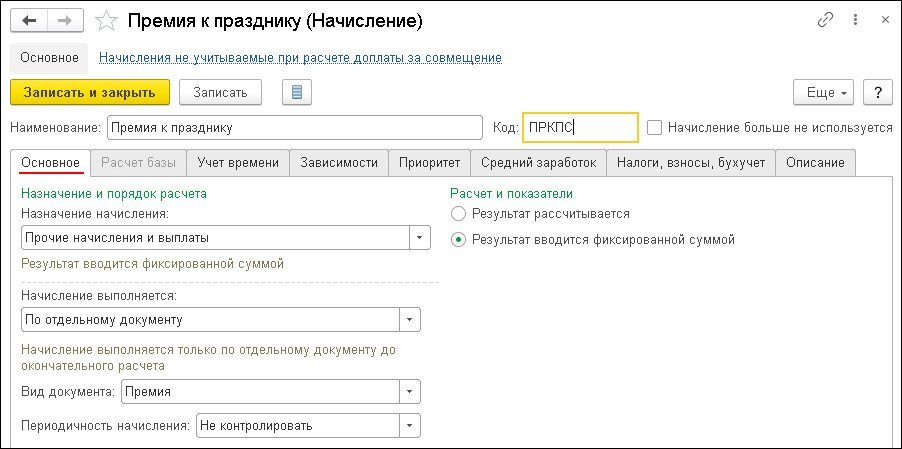
В поле Периодичность начисления следует указать, нужно ли контролировать периодичность начисления и как. В разделе Расчет и показатели устанавливается переключатель в положение Результат вводится фиксированной суммой.
На закладке Учет времени используются значения, установленные программой по умолчанию.
На закладке Зависимости указываются списки видов начислений и удержаний, зависимых от этого начисления, в базу для расчета которых входит данное начисление. Для удобства просмотра и редактирования начислений и удержаний, в расчетную базу которых входит текущее начисление, предусмотрены списки зависимых видов начислений и удержаний. При добавлении вида начисления или удержания в этот список текущее начисление попадает в список его базовых (на закладку Расчет базы этого вида начисления или удержания).
В связи с тем, что перечень выплат, с которых удерживаются алименты, является открытым, с разовых премий нужно удерживать алименты (п. 1 Перечня, утв. Постановлением Правительства РФ от 18.07.1996 № 841). Поэтому в список зависимых удержаний следует добавить вид удержания Удержание по исполнительному документу. Районный коэффициент и северная надбавка к разовым премиям не применяются, если такие премии не предусмотрены системой оплаты труда, т. е. не прописаны в трудовом и (или) коллективном договоре или ином локальном нормативном акте организации (письмо Минздравсоцразвития России от 16.02.2009 № 169-13).
На закладке Приоритет указывается, какие начисления должны выполняться вместо текущего, или начисления, вместо которых выполняется текущее начисление. Как правило, эти таблицы заполняются программой автоматически по результатам анализа основных параметров начислений.
На закладке Средний заработок в разделе Расчет оплаты отпусков, командировок и др. необходимо снять установленные по умолчанию флаги, если премия к празднику не предусмотрена системой оплаты труда (как в нашем Примере). Разовая премия не учитывается при расчете среднего заработка отпусков, командировок и др., если она не закреплена в трудовом и (или) коллективном договоре или ином локальном нормативном акте организации (п.п. 2, 3 Положения, утв. Постановлением Правительства РФ от 24.12.2007 № 922, письма Минздравсоцразвития России от 13.10.2011 № 22-2/377012-772, Роструда от 23.10.2007 № 4319-6-1). В разделе Расчет пособий по социальному страхованию для просмотра или изменения доступен флаг, определяющий учет этого начисления при расчете больничных и других пособий ФСС РФ по правилам, действующим до 2011 года (в настоящее время этот порядок не применяется).
Затем заполняется закладка Налоги, взносы, бухучет (рис. 2). В разделе НДФЛ устанавливается переключатель в положение облагается, и в поле код дохода указывается 2003 "Суммы вознаграждений, выплачиваемых за счет средств прибыли организации, средств специального назначения или целевых поступлений" (письмо ФНС России от 07.08.2017 № СА-4-11/15473@). В поле Категория дохода выбирается значение Прочие доходы. В разделе Страховые взносы в поле Вид дохода указывается вид дохода с точки зрения обложения страховыми взносами - "Доходы, целиком облагаемые страховыми взносами" (установлен по умолчанию) (п. 1 ст. 420 НК РФ, письмо Минфина России от 07.02.2017 № 03-15-05/6368, ст. 20.1 Закона № 125-ФЗ), что соответствует данному начислению. В разделе Налог на прибыль, вид расхода по ст. 255 НК РФ устанавливается переключатель в положение не включается в расходы по оплате труда (установлен по умолчанию), т. к. в нашем Примере премия к празднику не связана с производственными результатами. В противном случае устанавливается переключатель в положение учитывается в расходах на оплату труда и выбирается необходимая статья. В разделе Статистическая отчетность указывается, нужно ли учитывать это начисление при заполнении формы П-4 и каким образом учитывать - как выплату социального характера или как заработную плату сотрудников. В нашем Примере по умолчанию переключатель установлен в положение Заработная плата работников, что соответствует этому начислению (пп. 8 п. 84.3 приказа Росстата от 27.11.2019 № 711).
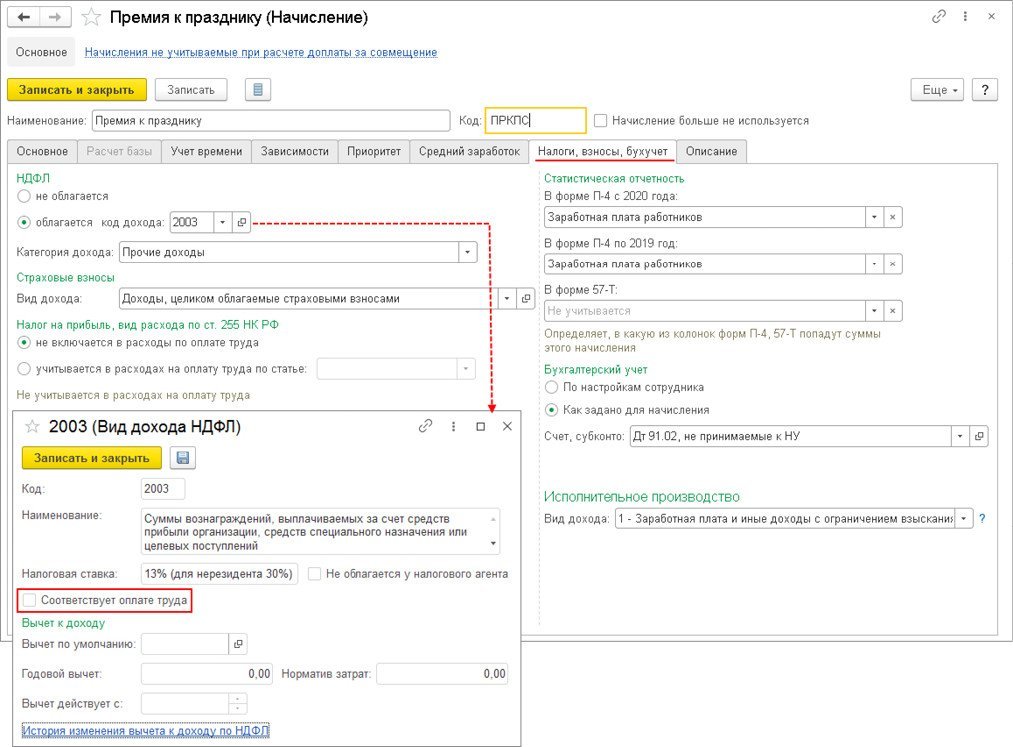
В разделе Бухгалтерский учет устанавливается переключатель в положение Как задано для начисления и в поле Счет, субконто выбирается значение из справочника Способы отражения зарплаты в бухгалтерском учете (раздел Настройка - Способы отражения зарплаты в бухучете). Если необходимый способ отражения в справочнике отсутствует, его нужно создать. Элементы справочника Способы отражения зарплаты в бухгалтерском учете синхронизируются с элементами одноименного справочника в программе "1С:Бухгалтерия 8". В программе "1С:Зарплата и управление персоналом 8" (ред. 3) элементы данного справочника характеризуются только наименованием, в программе "1С:Бухгалтерия 8" для каждого способа отражения в учете дополнительно указывается счет дебета и аналитика, на основании которых в программе "1С:Бухгалтерия 8" формируются проводки по бухгалтерскому и налоговому учету. Если установить переключатель в положение По настройкам сотрудника, то при начислении используется способ отражения, который указан для сотрудника (способ отражения указывается в форме, вызываемой по ссылке Выплаты, учет затрат из карточки сотрудника (раздел Кадры - Сотрудники)).
В разделе Исполнительное производство в поле Вид дохода по умолчанию устанавливается значение 1 - Заработная плата и иные доходы с ограничением взыскания, что соответствует данному начислению. Это необходимо для правильного заполнения документа на выплату, а на основании него - платежного поручения. С 01.06.2020 все организации и ИП, выплачивающие физическим лицам заработную плату и (или) иные доходы через банк или через иную кредитную организацию, обязаны указывать по этим суммам в расчетном документе специальные коды вида доходов.
1С:ИТС
В разделе "Инструкции по учету в программах "1С"" см. подробнее: какие настройки сделать в "1С:Зарплате и управлении персоналом 8" (ред. 3), чтобы правильно заполнились новые коды в платежных поручениях на выплату зарплаты с 01 .
На закладке Описание в поле Краткое наименование можно задать краткое наименование начисления. Оно будет выводиться в различных отчетах по начислениям. На этой же закладке также можно заполнить произвольное описание начисления для справки. После заполнения всех закладок следует нажать кнопку Записать и закрыть.
Расчет и начисление премии сотруднику
Расчет и начисление разовой премии к празднику в нашем Примере производятся документом Премия (раздел Зарплата - Премии, кнопка Создать).
Поле Подразделение появляется в документе, если в настройках параметров расчета зарплаты (раздел Настройка - Расчет зарплаты) не установлен флаг Расчет и выплата зарплаты выполняется по организации в целом. Если в поле Подразделение будет указано какое-либо конкретное подразделение, то при заполнении табличной части документа по кнопке Подбор будут доступны для выбора сотрудники этого подразделения согласно кадровым данным на дату документа.
В поле Вид премии выбирается ранее созданный вид начисления Премия к празднику. В этом поле доступны для выбора виды начислений, у которых в настройках установлено: назначение начисления Премия или Прочие начисления и выплаты и начисление выполняется По отдельному документу, вид документа Премия.
В разделе Период, по итогам работы за который начисляется премия указывается период, по итогам которого начисляется премия (по умолчанию переключатель установлен в положение Определяется автоматически).
На закладке Премии в табличную часть вводится новая строка по кнопке Подбор или Добавить, в которой указывается:
На закладке Дополнительно в поле Мотив поощрения указывается основание выплаты премии для отражения данной информации в печатной форме приказа о поощрении. В поле Счет, субконто можно указать способ отражения премии в бухгалтерском учете, если он не был указан для вида начисления. В поле Выплата указывается, когда планируется выплатить начисление - С зарплатой, С авансом или В межрасчетный период. По умолчанию устанавливается С зарплатой.
В поле Планируемая дата выплаты указывается планируемая дата выплаты, которая автоматически заполняется в зависимости от выбранного значения в поле Выплата. Для автоматического заполнения данного поля при выплате вместе с зарплатой или вместе с авансом в настройках учетной политики организации (раздел Настройка - Организации - закладка Учетная политика и другие настройки - ссылка Бухучет и выплата зарплаты - закладка Выплата зарплаты) в разделе Дата выплаты зарплаты следует указать дату выплаты зарплаты и аванса. При выплате в межрасчетный период в этом поле указывается по умолчанию дата, следующая за текущей датой компьютера. При необходимости дату выплаты можно изменить.
Флаг Рассчитывать удержания (установлен по умолчанию) можно снять, если необходимо выплатить в межрасчетный период начисленную сумму полностью, а удержания, назначенные сотруднику, произвести при последующих расчетах с ним.
Поле Руководитель автоматически заполняется фамилией, именем, отчеством и должностью руководителя организации из справочника Организации (раздел Настройка - Организации - закладка Учетная политика и другие настройки - ссылка Ответственные лица) на основании сведений об ответственных лицах организации и используется для расшифровки подписи в печатной форме приказа о поощрении по унифицированной форме № Т-11а или № Т-11 (кнопка Печать). Затем следует нажать кнопку Провести.
Из документа Премия по кнопке Выплатить можно сразу создать документ на выплату премии Ведомость в кассу; Ведомость в банк; Ведомость через раздатчика; Ведомость перечислений на счета. Вид документа на выплату формируется в зависимости от настроек выплаты зарплаты для организации (раздел Настройка - Организации - закладка Учетная политика и другие настройки - ссылка Бухучет и выплата зарплаты - закладка Выплата зарплаты - раздел Как правило, выплата выполняется), и (или) настроек выплаты зарплаты для подразделения (раздел Настройка - Подразделения - закладка Бухучет и выплата зарплаты - раздел Выплата зарплаты сотрудникам), и (или) настроек выплаты зарплаты для сотрудника (раздел Кадры - Сотрудники - ссылка Выплаты, учет затрат). При нажатии на кнопку Выплатить открывается окно Выплата начисленной зарплаты. В табличной части автоматически отображается ведомость, созданная по документу Премия, которую можно открыть, посмотреть и при необходимости отредактировать. По кнопке Провести и закрыть можно сразу зарегистрировать оплату ведомости.
Расчет страховых взносов производится с помощью документа Начисление зарплаты и взносов (раздел Зарплата - Начисление зарплаты и взносов) при окончательном расчете зарплаты за месяц. При синхронизации данных с бухгалтерской программой сумма премии к празднику и страховых взносов, рассчитанных с этой премии, отражаются по дебету счета 91.02 "Прочие расходы".
От редакции. В 1С:Лектории 08.12.2020 состоялась онлайн-лекция "Создание новых видов начислений и видов времени в "1С:Зарплате и управлении персоналом 8" (ред. 3)". Подробнее см. на сайте 1С:ИТС .
Читайте также:

